AOSBOX Business 管理者マニュアル( 更新)
|
|
|
- ふさこ いんそん
- 7 years ago
- Views:
Transcription
1 クラウドバックアップサービス 管 理 者 マニュアル 2016 年 01 月 08 日 改 定 版
2 はじめに 1.インストールと 初 期 設 定 2.ホーム 3.マイコンピューター 4.ユーザー / サーバー -ユーザー -ユーザーの 追 加 -ポリシーを 変 更 / 詳 細 / 動 作 -ラベル -パソコン -パソコンの 詳 細 / 動 作 -サーバー -サーバーの 詳 細 / 動 作 -サーバーの 追 加 -サーバー 上 でのインストール 5.ポリシー - 通 常 のストレージ -コールドストレージ - 変 数 を 挿 入 / フィルター - 拡 張 子 -デュアルバックアップ - 設 定 - 権 限 6. 設 定 - 保 持 設 定 -レポート 7.レポート 8. 動 作 環 境 と 注 意 事 項 P03 P04 ~ 06 P07 ~ 08 P09 P10 P10 P11 ~ 12 P13 P14 P15 P16 P17 P18 P19 ~ 20 P21 ~ 22 P23 P24 P25 P26 P27 ~ 28 P29 P30 ~ 31 P32 P33 P33 P34 P35 P36 ~ 39 OSOX usiness 管 理 者 マニュアル
3 はじめに このマニュアルについて このマニュアルは OSOX usinessをご 利 用 いただく 際 ユーザーの 追 加 バックアッ プ 設 定 等 の 一 括 管 理 をする 方 法 を 参 照 していただくマニュアルとなります OSOX usinessの 通 常 の 使 用 方 法 については 別 紙 ユーザーマニュアルをご 参 照 くださ い 前 回 からの 更 新 メニュー 変 更 ユーザー サーバー のそれぞれメニューを ユーザー / サーバー へ 統 合 しま した ポリシー メニュー 内 の 全 体 の 設 定 タブを 単 独 メニュー 設 定 へ 移 動 しました ポリシー メニュー 内 に 拡 張 子 タブを 追 加 しました ファイル 保 持 ルールの 設 定 項 目 の 細 分 化 通 常 のストレージとコールドストレージのファイル 保 持 設 定 が 別 々になりました パソコンで 既 に 削 除 されているファイルの 保 持 期 間 を 指 定 できるようになりました 保 持 世 代 数 および 保 持 期 間 を 無 制 限 に 設 定 できるようになりました ポリシー 設 定 の 内 容 コールドストレージの 設 定 で おまかせバックアップができるようになりました 拡 張 子 タブを 追 加 し シャドウコピー ブロックレベル Officeファイルなどに 該 当 させ る 拡 張 子 および 全 体 的 な 除 外 項 目 の 設 定 をここで 行 うことが 可 能 になりました OSOX usiness 管 理 者 マニュアル - 3 -
4 1 インストールと初期設定 以下の手順に従って OSOX usinessをインストールします ① Webブラウザから新規登録画面 ( p?cp=aokca)へアクセスし 全ての項目 を入力し 登録 をクリックします ② バックアップ概要 のページが開きま すので 画面右上の OSOX usiness をダウンロード をクリックします ③ダウンロードした loudackupsetup をダブルクリッ クします ④ ユーザーアカウント制御 ダイアログ が表示されることがありますが はい (Y) をクリックします ⑤ OSOX usiness セットアッ プ ダイアログが表示されます 次へ (N) をクリックします ⑥ ライセンス契約書 が表示されますの で 内容をご確認いただいた上で 同意 する() をクリックします OSOX usiness 管理者マニュアル -4- インストール 時のご注意 インストール には イン ターネットへ の接続が必要 となります インストール するパソコン のインター ネット接続を ご確認の上 作業を開始し てください
5 1 インストールと初期設定 ⑦インストール先を指定します 特に変更 が無い場合はそのまま 次へ(N) をク リックします ⑧インストール先のユーザーを選択し 次 へ(N) をクリックします ⑨インストールが開始します しばらくす るとインストールが終了します ⑩下画面が表示されます ①で登録した メールアドレス パスワードを入力し ログイン をクリックします ⑪ バックアップデータの選択 画面が表 示されます 対象カテゴリーにチェック を入れ 画面右下の をクリックし ます ⑫ バックアップ設定 画面が表示されま す 画面右下の をクリックします ⑦インストール 先を変更する場 合は 参照 を クリックして任 意のフォルダー を選択します ⑪個別にファイ ル フォルダー をバックアップ したい場合は 画面上部の 選 んでバックアッ プ から選択し ます ⑫スケジュール とセキュリティ その他の設定が 可能です ユー ザーマニュアル で詳しく説明し ます OSOX usiness 管理者マニュアル -5-
6 1 インストールと初期設定 ⑬インストールが完了しました 画面右下 の をクリックします ⑭ OSOX usiness ダイアログが 表示されます 自動でバックアップを開 始します ⑭初回のバック アップは選択し たファイルをす べてバックアッ プするため 時 間がかかります ご了承ください すぐにバック アップを開始す る場合は 今す ぐ実行 をク リックします OSOX usiness 管理者マニュアル -6-
7 2 ホーム ログインすると 以下画面が表示されます この画面では ユーザー数 サーバー数 ストレージ使用量等 OSOXを管理するにあたって基本的な情報を表示しています E F マイコンピューター ユーザー / サーバー 等 それぞれの画面へ移動します 現在ログインしているアカウントを表示しています ここからアカウント設定 ログアウトが可能です OSOXクライアントプログラムをダウンロードします このアカウントで管理中のユーザー数を表示しています ユーザーの管理 をクリックすると ユー ザー 画面へ移動します E このアカウントで管理中のサーバー数を表示しています サーバーの管理 をクリックすると サー バー 画面へ移動します F このアカウントでの契約情報 課金情報 次回のお支払日 を表示しています 今すぐ購入 をクリッ クすると 購入 画面へ移動します OSOX usiness 管理者マニュアル -7-
8 2 ホーム 通常のストレージでご使用中の容量を表示しています 円グラフをクリックするとユーザーごとの内訳を 表示します ストレージ容量を追加 をクリックすると 購入 画面へ移動します コールドストレージでご使用中の容量を表示しています 円グラフをクリックするとユーザーごとの内訳 を表示します ストレージ容量を追加 をクリックすると 購入 画面へ移動します ユーザーの追加 サーバーの追加 等 直接それぞれの機能へ移動します 各端末の動作状況をリストで表示しています 詳細 をクリックすると レポート 画面の状況一覧へ 移動します また 確認事項がある場合はタブにアラートが表示されます 最新の情報に更新する場合は 右上の更新ボタンをクリックします OSOX usiness 管理者マニュアル -8-
9 3 マイコンピューター マイコンピューター タブを選択すると 以下画面が表示されます この画面では ログインしているユー ザーがバックアップしているファイル フォルダーの詳細を表示します また この画面上でファイル フォ ルダーのアップロード ダウンロードを行うことができます 詳しくは 別紙ユーザーマニュアルをご参照く ださい OSOX usiness 管理者マニュアル -9-
10 4 ユーザー / サーバー ユーザー ユーザー / サーバー タブを選択すると 以下画面が表示されます この画面では ユーザーおよびサー バーの追加 個別設定等を行います E F G P13を参照 H I ユーザーの追加を行います 詳しくはP11以降をご参照ください アクティブディレクトリを使用してユーザーにOSOXを配布する場合に使用します 別紙参照 ポリシー タブで作成したポリシーをユーザーごとに設定します 詳しくはP13をご参照ください ラベルを設定します 作成したラベルをユーザーごとに振り分けることによって管理し易くします 詳し くはP14をご参照ください E ユーザーに対して様々な操作を行います 詳しくはP13をご参照ください F 任意の文字を入力してユーザーを検索できます G ヘルプを表示します H クライアントアプリのインストーラー loudackupsetup.exe をダウンロードします I 管理しているユーザーを一覧で表示しています OSOX usiness 管理者マニュアル
11 4 ユーザー / サーバー ユーザーの追加 1 / 2 ユーザーを追加するには メールで招待 手動で追加 SVファイ ルで一括追加 の三つの方法があります 空欄に追加したいユーザーのメールアドレスを入力して ユーザーを追加 をクリックします メールを 受け取ったユーザーはメール中のリンクから OSOXの新規登録を行います 件名編集 本文追加を する場合はここをクリック 空欄に追加したいユーザーの氏名 メールアドレス パスワードを入力し ポリシー ストレージ制限を 設定して ユーザーを追加 をクリックします OSOX usiness 管理者マニュアル
12 4 ユーザー / サーバー ユーザーの追加 2 / 2 複数のユーザーを一度に追加するにはSVファイルを作成しアップロードします ファイルを選択 を クリックして対象のSVファイルを選択し アップロードして続行 をクリックします SVファイルの 作成については サンプルファイルをダウンロードして参考にしてください サンプル 表示された内容に相違がないか確認の上 完了 をクリックします OSOX usiness 管理者マニュアル
13 4 ユーザー / サーバー ポリシーを変更 / 詳細 / 動作 ポリシーを変更 をクリックして チェックを入れたユーザーのポリシーを変更します ポリシーを適用する ことによって ユーザー自身でバックアップの設定を行わなくても ポリシーに基く設定を反映させることが可 能です ポリシーを適用していない場合は ユーザー定義 と表示され ユーザー自身がそれぞれバックアップ の設定をする必要があります ポリシーを割り当てるには 事前にポリシーを作成しておく必要があります ポ リシーの作成についてはP23以降をご参照ください また 一度割り当てたポリシーを削除するには 対象ユー ザーの 動作 から ポリシーを削除 をクリックします 選択 決定 E F G H I 使用を一時停止していたユーザーを使用可能にします ユーザーの使用を一時停止します ユーザー バックアップデータを含む を削除します ユーザーの通常ストレージ使用容量を制限します E ユーザーのコールドストレージ使用容量を制限します F ユーザー一覧をSVファイルにしてダウンロードします G ユーザーのバックアップしたデータを表示します H 任意のユーザーにバックアップするパソコンを追加する場合 は ここからOSOXをダウンロードし 対象のパソコンに インストールます I ユーザーのメールアドレスを変更します 変更を行うとバッ クアップが停止します 再開するにはOSOXクライアント アプリを開いてログインし直してください J ユーザーのパスワードを変更します K ユーザーに管理者権限を付与します L ユーザーに割り当てたポリシーを削除します M ユーザーに割り当てたポリシーを変更します J K L M E OSOX usiness 管理者マニュアル
14 4 ユーザー / サーバー ラベル ユーザーを任意のカテゴリーに振り分けて管理する場合 ラベル を作成することによって 管理し易くします 登録してあるラベルを検索します 登録してあるラベルを表示しています チェックを入れたユーザーのラベルを削除します 登録してあるラベルを一覧で表示しています ラベルの追加 をクリックして 新たにラベルを登録す ることができます また 下図右端アイコンをクリックすることでラベルの編集 削除を行うことができ ます ラベルの追加 をクリックすると 以下ダイアログが表示されます ラベル名 色を指定して新たにラ ベルを登録することができます OSOX usiness 管理者マニュアル
15 4 ユーザー / サーバー パソコン ユーザー / サーバー タブを選択し 左端の パソコン を選択すると 以下画面が表示されます この画 面では パソコンの個別設定等を行います P16を参照 E パソコンに対して様々な操作を行います 詳しくはP16をご参照ください 任意の文字を入力してパソコンを検索できます ヘルプを表示します クライアントアプリのインストーラー loudackupsetup.exe をダウンロードします E 管理しているパソコンを一覧で表示しています OSOX usiness 管理者マニュアル
16 4 ユーザー / サーバー パソコンの 詳細 / 動作 E F G H 使用を一時停止していたパソコンを使用可能にします パソコンの使用を一時停止します データを残した上で パソコンのバックアップを終了します パソコン バックアップデータを含む を削除します E パソコンの通常ストレージ使用容量を制限します F パソコンのコールドストレージ使用容量を制限します G ユーザー一覧をSVファイルにしてダウンロードします H パソコンのバックアップしたデータを表示します I パソコンの名前を任意のものに変更します I E F OSOX usiness 管理者マニュアル
17 4 ユーザー / サーバー サーバー ユーザー / サーバー タブを選択し 左端の サーバー を選択すると 以下画面が表示されます この画 面では サーバーの追加 個別設定等を行います E P18を参照 F G サーバーの追加を行います 詳しくはP19以降をご参照ください ポリシー タブで作成したポリシーをサーバーごとに設定します 詳しくはP13をご参照ください サーバーに対して様々な操作を行います 詳しくはP18以降をご参照ください 任意の文字を入力してサーバーを検索できます E ヘルプを表示します F クライアントアプリのインストーラー loudackupsetup.exe をダウンロードします G 管理しているサーバーを一覧で表示しています OSOX usiness 管理者マニュアル
18 4 ユーザー / サーバー サーバーの 詳細 / 動作 E F G H I 使用を一時停止していたサーバーを使用可能にします サーバーの使用を一時停止します データを残した上で サーバーのバックアップを終了します サーバー バックアップデータを含む を削除します E サーバーの通常ストレージ使用容量を制限します F サーバーのコールドストレージ使用容量を制限します G サーバー一覧をSVファイルにしてダウンロードします H サーバーのバックアップしたデータを表示します I サーバーの名前を任意のものに変更します J サーバーに割り当てたポリシーを削除します K サーバーに割り当てたポリシーを変更します J K E F OSOX usiness 管理者マニュアル
19 4 ユーザー / サーバー サーバーの追加 1 / 2 以下の手順に従って サーバーを追加します 1 Webコンソール上で ユーザー / サーバー をクリックすると 以下の画面が表示されます サーバー の追加 をクリックします 2 以下の画面が表示されます 管理者を選択し ストレージ制限 ポリシーを設定して サーバーの追加 をクリックします OSOX usiness 管理者マニュアル
20 4 ユーザー / サーバー サーバーの追加 2 / 2 3 以下の画面が表示されます サーバーでクライアントアプリをインストールする時に必要になる有効化 トークンが表示されるので メモ帳等に張り付けて保存しておいてください その後 セットアップの ダウンロードに進みます をクリックします 4 loudackupsetup のダウンロードが始まり 以下画面へ移動します 設定したサーバー情報が反 映されていることを確認してください ダウンロードしたファイルで サーバーにクライアントアプリを インストールして作業は完了です OSOX usiness 管理者マニュアル
21 4 ユーザー / サーバー サーバー上でのインストール 1 / 2 以下の手順に従って OSOX usinessをインストールします ①管理者のWebコンソールからダウンロー ドした loudackupsetup をダブ ルクリックします ② OSOX usiness セットアッ プ ダイアログが表示されます 次へ (N) をクリックします ③ ライセンス契約書 が表示されますの で 内容をご確認いただいた上で 同意 する() をクリックします ④インストール先を指定します 特に変更 が無い場合はそのまま 次へ(N) をク リックします ⑤ サービス登録 が表示されますので Windowsログインユーザー名 パスワー ドを入力して インストール をクリッ クします OSOX usiness 管理者マニュアル ⑥インストールが開始します しばらくす るとインストールが終了します インストール 時のご注意 インストール には イン ターネットへ の接続が必要 となります インストール するパソコン のインター ネット接続を ご確認の上 作業を開始し てください ④インストール 先を変更する場 合は 参照 を クリックして任 意のフォルダー を選択します ⑤サーバーの管 理者権限を持っ ているユーザー 名とパスワード を入力します アカウントがド メインに参加し ている場合は ドメイン名 ユーザー名 ま たは ユーザー 名@ドメイン 名 と入力して ください
22 4 ユーザー / サーバー サーバー上でのインストール 2 / 2 ⑦下画面が表示されます 管理者のメール アドレス パスワード Webコンソール での作業時に発行された有効化トークン を入力し ログイン をクリックしま す ⑧ バックアップデータの選択 画面が表 示されます 対象カテゴリーにチェック を入れ 画面右下の をクリックし ます ⑨ バックアップ設定 画面が表示されま す 画面右下の をクリックします ⑩インストールが完了しました 画面右下 の をクリックします ⑪初回のバック アップは選択し たファイルをす べてバックアッ プするため 時 間がかかります ご了承ください ⑪ OSOX usiness ダイアログが 表示されます 自動でバックアップを開 始します すぐにバック アップを開始す る場合は 今す ぐ実行 をク リックします OSOX usiness 管理者マニュアル
23 5 ポリシー ポリシー タブを選択すると 以下画面が表示されます この画面では ユーザーに適用するバックアップ ポリシーを作成します ポリシーの作成を行います 詳しくはP24以降をご参照ください ヘルプを表示します ポリシーの作成 をクリックすると以下画面へ移動します 通常のストレージ コールドストレージ 拡張子 デュアルバックアップ 設定 権限 それぞれの設定を行い最後にポリシー名をつけて 保 存 をクリックします OSOX usiness 管理者マニュアル
24 5 ポリシー 通常のストレージ 通常のストレージ 通常のストレージにおいて バックアップする項目を設定することが可能です おまかせバックアップ は 各カテゴリー フォルダごとにまとめてバックアップする場合に使用しま す バックアップ対象にチェックを入れて選択してください 手動選択 は 任意のファイル フォルダーを個別に選択してバックアップする場合に使用します 希 望のファイル フォルダーのアドレスを直接入力します また 各ユーザーそれぞれのマイドキュメント やデスクトップ等のフォルダーを一括指定する場合は 変数を挿入 をクリックして設定します 変 数を挿入 フィルター についてはP26をご参照ください ファイルの場所 入力例 : ata Test.txt OSOX usiness 管理者マニュアル
25 5 ポリシー コールドストレージ コールドストレージ コールドストレージにおいて バックアップする項目を設定することが可能です コールドストレージは 長期間アクセスしないデータを保存するのに適していま す おまかせバックアップ は 各カテゴリー フォルダごとにまとめてバックアップする場合に使用しま す バックアップ対象にチェックを入れて選択してください 手動選択 は 任意のファイル フォルダーを個別に選択してバックアップする場合に使用します 希 望のファイル フォルダーのアドレスを直接入力します また 各ユーザーそれぞれのマイドキュメント やデスクトップ等のフォルダーを一括指定する場合は 変数を挿入 をクリックして設定します 変 数を挿入 フィルター についてはP26をご参照ください ファイルの場所 入力例 : ata Test.txt OSOX usiness 管理者マニュアル
26 5 ポリシー 変数を挿入 変数を挿入 / フィルター 以下の変数を入力することによって OSOXの標準のフォルダーパスとして識別され ファイル フォルダーを指定することが可能です 変数を入力するには 変数を選択して 変数を挿入 をクリックします 選択 クリック フィルター追加 バックアップするファイル フォルダー群の中で 一部除外したいものがある場合にこ の機能を使用します 特定のファイルのみをバックアップする場合 チェックを入れて拡張子 表現式 正規表現 を入力します 除外するファイルがある場合は チェックを入 れて拡張子 表現式 正規表現 を入力します OSOX usiness 管理者マニュアル ファイルサイズを指定して 指定より大きいも のを除外します 更新日を指定して 指定より古いものを除外し ます
27 5 ポリシー 拡張子 拡張子 1 / 2 拡張子の指定による様々な設定 およびバックアップから除外するフォルダーを設定します 開いているファイルやロック中のファイルであっても 拡張子を指定することでバックアップを可能にし ます 指定した拡張子のファイルをブロック単位に分け 変更があったブロックのみをバックアップします こ れによりアップロードにかかる時間を軽減することができます 電子書籍と年賀状データ Officeファイル 会計ファイルについて おまかせバックアップでバックアッ プされるファイル拡張子の一覧を表示しています また 直接入力することで新たに各カテゴリーへファ イル拡張子を追加することが可能です OSOX usiness 管理者マニュアル
28 5 ポリシー 拡張子 2 / 2 このポリシーのすべてのバックアップにおいて 除外する拡張子を入力します このポリシーのすべてのバックアップにおいて 除外するフォルダーパスを入力します 変数を使用する と簡単にフォルダーパスを指定することができます 変数を挿入 についてはP26をご参照ください OSOX usiness 管理者マニュアル
29 5 ポリシー デュアルバックアップ デュアルバックアップ OSOXでのバックアップと共にローカルドライブにもバックアップを取りたい 場合にこの機能を使用します バックアップを二重にすることによって 堅牢性 を高め さらには復元に要する時間を短縮することができます デュアルバックアップを有効にする にチェックを入れ ローカルドライブの保存場所を指定すれば 設定が有効になります デュアルバックアップのサイズを制限 にチェックを入れ サイズを指定する ことにより ローカルドライブにバックアップする容量を制限することができます 特定のフォルダーのみをデュアルバックアップする場合は フォルダーパスを入力してください 変数を 使用すると簡単にフォルダーパスを指定することができます 変数を挿入 フィルター については P26をご参照ください OSOX usiness 管理者マニュアル
30 5 ポリシー 設定 設定 1 / 2 動作設定に関するポリシーを設定します 隠しファイルを含める 隠しファイルをバックアップ対象にしたい場合にチェックを入れます バックアップのマーカーを有効にする バックアップファイルのアイコンに 状況に応じたバックアップマーカーを表示します 通常はチェックを入 れておいてください 右クリックメニューを有効にする ファイル フォルダーにカーソルを合わせて 右クリックからバックアップ対象にすることができます 通常 はチェックを入れておいてください 節電モードを有効にする バッテリー残量が少なくなってきた時にバックアップを実行させたくない場合は このチェックを入れます プレゼンテーションモードを有効にする プレゼンテーション ゲームプレイ 動画閲覧などの最中にバックアップを実行させたくない場合は この チェックを入れます パソコン起動時にOSOX usiness を実行する パソコンを起動と同時にOSOXも起動します 通常はチェックを入れておいてください RW画像のプレビューを生成 要追加処理 サムネイルを生成して Webコンソール上でRW画像をプレビュー表示できるようにします 音楽 ビデオ 写真のストリーミングを有効にする サムネイルを生成して Webコンソール上で音楽 ビデオ 写真をストリーミング表示できるようにします また 指定のサイズより大きいJPG画像をプレビューしないようにします 次の接続時にアップロードを行う バックアップを行うタイミングを 有線LN 無線LN(WiFi) モバイルデータ通信(3G/LTE) の接続方 法の中から選択して 制限することができます マルチスレッドでアップロードする ネットワーク速度に影響を与えます アップロードを特にお急ぎの場合にチェックを入れます すべてのネットワーク帯域を消費するため 通常は チェックを外しておいてください OSOX usiness 管理者マニュアル
31 5 ポリシー 設定 2 / 2 初回バックアップ設定時に独自パスワードの設定を許可する ユーザーに対して独自パスワードの設定を許可します この設定を許可してユーザー側で独自パスワードを設定する際 キャンセルしないでください キャンセル した時点で コンピューターを一台分バックアップしているものと見なされます SSL(Secure Socket Layer)を使用 データを暗号化して通信したい場合にチェックを入れます 等間隔 設定した時間間隔でバックアップを実行します デフォルトでは2時間になっています また すべての選 択で完全スキャンを実行 とは 時間を定めて全体の同期チェックを行います 指定時刻 設定した曜日 時間毎にバックアップを実行します 帯域幅調整を有効にする このチェックを入れると バックアップするファイルをアップロードする速度を制限することができます 調整のスケジュールを有効にする このチェックを入れると 前項で設定したアップロードする速度を 任意の時間にのみ有効になるように設定 することができます OSOX usiness 管理者マニュアル
32 5 ポリシー 権限 権限 ユーザーに付与する権限についてポリシーを設定します Webコンソール上で ユーザーに付与する権限を設定します クライアントアプリ上で ユーザーに付与する権限を設定します クライアントパスコードを追加 で パスコードを設定するか OSOX usiness 権限のカスタマイズ で操作を個別に制限すること が可能です OSOX usiness 管理者マニュアル
33 6 設定 保持設定 設定 タブを選択すると 以下画面が表示されます この画面では ポリシーに関わらず全体に適用される 設定を行います 各項目を設定して最後に 保存 をクリックします 設定完了後クリック 各ファイルのバックアップを世代を定めて取っておくか 期間を定めて削除するかを選択します パソコンから削除されて クラウド上で削除ファイルとして保存されているファイルの保存期間を選択し ます ヘルプを表示します OSOX usiness 管理者マニュアル
34 6 設定 レポート 設定 タブ以下の レポート を選択すると 以下画面が表示されます 各項目を設定して最後に 保存 をクリックします 設定完了後クリック 期間を指定してバックアップが正常に行われていない場合 レポートの 確認事項 へ通知します OSOXの使用状況と不具合が起きた場合の警告を 指定したメールアドレスへ通知します 送信間隔と 件名を指定する事ができます ヘルプを表示します OSOX usiness 管理者マニュアル
35 7 レポート レポート タブを選択すると 以下画面が表示されます この画面では 使用状況に関するレポートの確認 を行います レポートを見る をクリックすることにより 各情報を参照します レポートの通知設定を行います 詳しくはP34をご参照ください OSOX usiness 管理者マニュアル
36 8. 動 作 環 境 と 注 意 事 項 OSOX usinessの 動 作 環 境 について 最 新 情 報 はWebページをご 参 照 ください 動 作 環 境 対 応 OS Windows 8/8.1 (32bit / 64bit 対 応 ) Windows 7 (32bit / 64bit 対 応 ) Windows Vista (32bit / 64bit 対 応 ) Windows Server 2012/R2 Windows Server 2008/R2 日 本 語 版 オペレーティングシステム インストールには 管 理 者 (dministrator) 権 限 が 必 要 です サーバーはWindows Serverで GUIを 持 つものに 限 られます Windows XPのOSに 起 因 する 問 題 が 発 生 した 場 合 は 調 査 および 解 決 することができない 状 態 になる 可 能 性 があります メモリ 上 記 OSが 正 常 に 動 作 し 512M 以 上 (1G 以 上 を 推 奨 )(P / T 互 換 機 ) ハードディスク 200M 以 上 の 空 き 容 量 (プログラムファイル 用 ) 対 応 機 種 P / T 互 換 機 Intel Pentium 4 以 上 M thlon 64 以 上 または 互 換 プロセッサー 画 面 解 像 度 1024x768 以 上 ブラウザ Internet Explorer 7 以 上 Mozilla Firefox 3 以 上 Google hrome ネットワーク 128kbps 以 上 ( 推 奨 512kbps 以 上 ) モバイル 端 末 iphone ipad ipod Touch(iOS 5.0 以 上 pp Storeにアクセスするためのpple Iが 必 要 ) ndroid(ndroid OS 2.2 以 上 2M 以 上 のストレージ 空 き 容 量 Sカード) Windows Phone(OSOX Web 管 理 ページよりアクセス 可 能 ) その 他 インターネットへの 接 続 環 境 が 必 要 です 初 回 のバックアップはバックアップする 容 量 によって 1 日 以 上 時 間 を 要 することがあります インターネット 接 続 が 切 断 され 再 度 バックアップする 際 は 続 きから 実 行 しますが 他 の 作 業 に 影 響 が 出 る ( 重 くなる) 可 能 性 があります OSOX usiness 管 理 者 マニュアル
37 8. 動 作 環 境 と 注 意 事 項 OSOX usinessの 動 作 環 境 について 最 新 情 報 はWebページをご 参 照 ください おまかせバックアップ 対 象 ファイル メール Outlook 2003~2013( 既 定 のフォルダーにある*.pstファイル) Windows (Live) メール( 既 定 のフォルダーにある*.emlファイル *.contactファイル およびstationary files community files.oeaccount rules) Outlook Express( 既 定 のフォルダーにある*.dbxファイル *.wabファイル) デスクトップ デスクトップ 上 にあるショートカットを 除 くすべてのファイル フォルダー マイドキュメント マイドキュメント/パブリック( 共 有 )ドキュメントフォルダーにあるすべてのファイル フォルダー Officeファイル デスクトップ ドキュメントフォルダーにある 次 の 拡 張 子 を 持 つファイル [.doc][.docx][.dot][.dotx][.docm][.dotm][.txt][.rtf][.wri][.abw][.odt][.ott][.stw][.vor][.sdw][.fodt] [.psw][.vot][.sxw][.lwp][.wpd][.ppt][.pps][.pot][.pptx][.pptm][.potx][.potm][.ppam][.ppsx][.ppsm] [.ppa][.odp][.otp][.sxi][.sti][.sxd][.sda][.sdd][.vop][.odj][.prz][.shw][.xls][.xlt][.xla][.xlsx][.xlsm] [.xltx][.xltm][.xlsb][.xlam][.ods][.ots][.sxc][.stc][.dif][.slk][.fods][.pxl][.vos][.qpw][.wk1][.wk3] [.wk4][.mdb][.mdw][.mda][.adb][.ade][.accdb][.accde][.accdt][.accdr][.odb][.apr][.dbf][.odf] [.sxm][.pdx][.vsd][.vss][.vst][.vdx][.vsx][.vtx][.odg][.otg][.std][.fodg][.pub][.mpp][.mpd][.mpt] [.mpw][.mpx] 画 像 ファイル ユーザーのマイピクチャ およびパブリック( 共 有 )ピクチャフォルダーにあるすべてのファイル 音 楽 ファイル ユーザーのマイミュージック およびパブリック( 共 有 )ミュージックフォルダーにあるすべてのファイル ビデオファイル ユーザーのマイビデオ およびパブリック( 共 有 )ビデオフォルダーにあるすべてのファイル ブックマーク Internet Explorer Mozilla Firefox Google hrome Opera およびSafariのブックマーク(お 気 に 入 り) OSOX usiness 管 理 者 マニュアル
38 8. 動 作 環 境 と 注 意 事 項 OSOX usinessの 動 作 環 境 について 最 新 情 報 はWebページをご 参 照 ください 財 務 会 計 ファイル デスクトップ ドキュメントフォルダーおよび 以 下 のフォルダーにある 次 の 拡 張 子 を 持 つファイル : Program ata (Windows XPの 場 合 は : ocuments and Settings ll Users pprication ata) : P : OWIN : MSSQL7 Microsoft Money:[.mny] Quicken:[.qbw][.qel][.qsd][.qph] Quickbooks:[.qbb] TurboTax:[.tax] Taxut:[.t01][.t02][.t03][.t04][.t05][.t06][.t07][.t08][.t09] PeachTree:[.ptb] その 他 : [.qdf][.ypr][.kyr][.ypb][.acc][.saccp][.jbi][.jbf][.ldf][.mdf][.hb1][.hb2][.hb3][.hb4][.hb5][.hb6] [.hb7][.hb8][.hb9][.hb10][.hb11][.hb12][.hb13][.hb14][.hb15][.hb16][.he1][.he2][.he3][.he4] [.he5][.he6][.he7][.he8][.he9][.he10][.he11][.he12][.he13][.he14][.he15][.he16][.klb1][.klb2] [.klb3][.klb4][.klb5][.klb6][.klb7][.klb8][.klb9][.klb10][.klb11][.klb12][.klb13][.klb14][.klb15] [.klb16][.hlx1][.hlx2][.hlx3][.hlx4][.hlx5][.hlx6][.hlx7][.hlx8][.hlx9][.hlx10][.hlx11][.hlx12][.hlx13] [.hlx14][.hlx15][.hlx16][.ad1][.ad2][.ad3][.ad4][.ad5][.ad6][.ad7][.ad8][.ad9][.ad10][.ad11] [.ad12][.ad13][.ad14][.ad15][.ad16][.ab1][.ab2][.ab3][.ab4][.ab5][.ab6][.ab7][.ab8][.ab9][.ab10] [.ab11][.ab12][.ab13][.ab14][.ab15][.ab16][.kd1][.kd2][.kd3][.kd4][.kd5][.kd6][.kd7][.kd8][.kd9] [.kd10][.kd11][.kd12][.kd13][.kd14][.kd15][.kd16][.kb1][.kb2][.kb3][.kb4][.kb5][.kb6][.kb7][.kb8] [.kb9][.kb10][.kb11][.kb12][.kb13][.kb14][.kb15][.kb16][.kt1][.kt2][.kt3][.kt4][.kt5][.kt6][.kt7] [.kt8][.kt9][.kt10][.kt11][.kt12][.kt13][.kt14][.kt15][.kt16][.dd1][.dd2][.dd3][.dd4][.dd5][.dd6] [.dd7][.dd8][.dd9][.dd10][.dd11][.dd12][.dd13][.dd14][.dd15][.dd16][.db1][.db2][.db3][.db4] [.db5][.db6][.db7][.db8][.db9][.db10][.db11][.db12][.db13][.db14][.db15][.db16][.lb1][.lb2][.lb3] [.lb4][.lb5][.lb6][.lb7][.lb8][.lb9][.lb10][.lb11][.lb12][.lb13][.lb14][.lb15][.lb16][.lx1][.lx2][.lx3] [.lx4][.lx5][.lx6][.lx7][.lx8][.lx9][.lx10][.lx11][.lx12][.lx13][.lx14][.lx15][.lx16] 電 子 書 籍 とPFと 年 賀 状 ソフト デスクトップ ドキュメントフォルダーおよび 以 下 のフォルダーにある 次 の 拡 張 子 を 持 つファイル : Program ata (Windows XPの 場 合 は : ocuments and Settings ll Users pprication ata) : JUST [.azw][.tpz][.azw1][.chm][.lit][.pdb][.pdf][.mobi][.prc][.tr][.tr2][.tr3][.fb2][.opf][.aeh] [.lrf][.lrx][.epub][.pdg][.pkg][.dnl][.djvu][kml][.arg][.bfl][.bkk][.brn][.ceb][.ebk][.ebo] [.ebx][.etd][.f4b][.hsb][.imp][.mbp][.meb][.nat][.oeb][.rb][.scb][.skn][.stk][.swb][.tcr] [.tk3][.ubk][.vbk][.xeb][.ybk][.zvr] 筆 まめ:[.fwa][.fwb] 筆 王 :[.fzd][.pdn] 筆 ぐるめ:[.fga][.fgl][.idx][.fgt] 楽 々はがき:[.jsr][.jyd] はがきスタジオ:[.hsa][.hsd] OSOX usiness 管 理 者 マニュアル
39 8. 動 作 環 境 と 注 意 事 項 OSOX usinessの 動 作 環 境 について 最 新 情 報 はWebページをご 参 照 ください メモ 1 台 のパソコンにつき 1インストールでご 使 用 ください 1ユーザーで3 台 のパソコンのバックアップが 可 能 です コールドストレージのデータの 復 元 には3~5 時 間 必 要 となります バックアップしたファイルをクラウド 上 から 削 除 すると バックアップ 対 象 から 外 れます 世 代 管 理 しているファイルは 特 定 の 世 代 だけクラウドから 削 除 することはできません OSOXの 契 約 を 解 除 後 に 再 契 約 しても 以 前 のバックアップデータは 削 除 されていますので 復 元 等 はで きかねます バックアップする 間 隔 は デフォルトで2 時 間 になっています 頻 繁 にファイルを 更 新 してバックアップを 残 しておきたい 人 用 の 内 容 です 頻 度 が 多 くなければ バックアップのスケジュールを 変 更 することをお 勧 め します サーバメンテナンスなどで 復 元 できない 時 などが 発 生 する 可 能 性 がありますが 利 用 規 約 でご 同 意 いただい た 範 囲 外 は 保 証 できかねますので ご 了 承 ください OSOX usiness 管 理 者 マニュアル
40 OSOX usiness 管 理 者 マニュアル
Microsoft PowerPoint - AOSBOX Business 管理者マニュアル(2015.04.05更新).pptx
 クラウドバックアップサービス 管 理 者 マニュアル 2015 年 04 05 改 定 版 はじめに 1.インストールと 初 期 設 定 2.ホーム 3.マイコンピューター 4.ユーザー -ユーザーの 追 加 -ラベル -ポリシーを 変 更 / 更 に 表 / 動 作 5.サーバー -サーバーの 追 加 - 動 作 6.ポリシー - 通 常 のストレージ - 変 数 を 挿 / フィルター -コールドストレージ
クラウドバックアップサービス 管 理 者 マニュアル 2015 年 04 05 改 定 版 はじめに 1.インストールと 初 期 設 定 2.ホーム 3.マイコンピューター 4.ユーザー -ユーザーの 追 加 -ラベル -ポリシーを 変 更 / 更 に 表 / 動 作 5.サーバー -サーバーの 追 加 - 動 作 6.ポリシー - 通 常 のストレージ - 変 数 を 挿 / フィルター -コールドストレージ
BIGLOBEあんしんバックアップ(容量無制限 AOSBOX)マニュアル
 6. 動 作 環 境 と 注 意 事 項 OSOX oolhの 動 作 環 境 について 最 新 情 報 はWebページをご 参 照 ください 動 作 環 境 対 応 OS Windows 8/8.1 (32bit / 64bit 対 応 ) Windows 7 (32bit / 64bit 対 応 ) Windows Vista (32bit / 64bit 対 応 ) Windows XP (SP3のみ)
6. 動 作 環 境 と 注 意 事 項 OSOX oolhの 動 作 環 境 について 最 新 情 報 はWebページをご 参 照 ください 動 作 環 境 対 応 OS Windows 8/8.1 (32bit / 64bit 対 応 ) Windows 7 (32bit / 64bit 対 応 ) Windows Vista (32bit / 64bit 対 応 ) Windows XP (SP3のみ)
@nifty まかせて情シス バックアップサービス
 @nifty まかせて 情 シス バックアップサービス 管 理 者 マニュアル 2016 年 04 月 19 日 改 定 版 はじめに 1.インストールと 初 期 設 定 2.ホーム 3.マイコンピューター 4.ユーザー / サーバー -ユーザー -ユーザーの 追 加 -ポリシーを 変 更 / 詳 細 / 動 作 -ラベル -パソコン -パソコンの 詳 細 / 動 作 -サーバー -サーバーの 詳
@nifty まかせて 情 シス バックアップサービス 管 理 者 マニュアル 2016 年 04 月 19 日 改 定 版 はじめに 1.インストールと 初 期 設 定 2.ホーム 3.マイコンピューター 4.ユーザー / サーバー -ユーザー -ユーザーの 追 加 -ポリシーを 変 更 / 詳 細 / 動 作 -ラベル -パソコン -パソコンの 詳 細 / 動 作 -サーバー -サーバーの 詳
AOSBOX簡単マニュアル(2014.11.25更新)
 クラウドバックアップソフト 簡 単 マニュアル 2014 年 11 月 25 日 改 定 版 1.インストールと 初 期 設 定 2. 設 定 -スケジュール - 速 度 3. 復 元 -アプリからの 復 元 -Webブラウザからの 復 元 4. 共 有 5.よくあるご 質 問 6. 動 作 環 境 と 注 意 事 項 P03 ~ 05 P06 P06 P07 P08 P08 ~ 10 P11 P12
クラウドバックアップソフト 簡 単 マニュアル 2014 年 11 月 25 日 改 定 版 1.インストールと 初 期 設 定 2. 設 定 -スケジュール - 速 度 3. 復 元 -アプリからの 復 元 -Webブラウザからの 復 元 4. 共 有 5.よくあるご 質 問 6. 動 作 環 境 と 注 意 事 項 P03 ~ 05 P06 P06 P07 P08 P08 ~ 10 P11 P12
PowerPoint プレゼンテーション
 Page:1 らくらくバックアップ for PC(AOS BOX) マニュアル 2014.11.27 更新 目次 Page:2 1. 機能概要一覧 2. 導入編 2-1. 導入編 ~ インストールと初期設定 ~ 2-2. 導入編 ~ インストールと初期設定 ~ 2-3. 導入編 ~ インストールと初期設定 ~ 2-4. 導入編 ~ インストールと初期設定 ~ 2-5. 導入編 ~ 設定 1~ 2-6.
Page:1 らくらくバックアップ for PC(AOS BOX) マニュアル 2014.11.27 更新 目次 Page:2 1. 機能概要一覧 2. 導入編 2-1. 導入編 ~ インストールと初期設定 ~ 2-2. 導入編 ~ インストールと初期設定 ~ 2-3. 導入編 ~ インストールと初期設定 ~ 2-4. 導入編 ~ インストールと初期設定 ~ 2-5. 導入編 ~ 設定 1~ 2-6.
ホーム : バックアップ待機中 バックアップ待機中の各詳細状況の表示を説明します D E 次回のバックアップが始まる予定時間を表示します バックアップするファイル ( 待機中ファイル ) がなければ バックアップは実行しません 待機中ファイルがある場合は 今すぐ実行 が表示されます 今すぐ実行 をク
 ホーム : アプリと Web の違い OSOX oolh のアプリと Web のできることの違いを説明します どちらもバックアップデータの復元は可能ですが 主な違いとして アプリではバックアップの設定 Web ではバックアップデータのプレビューが可能です アプリのホーム画面 アプリでは以下の内容を実施できます バックアップしたファイル フォルダーを復元する 世代管理しているファイルを復元する 削除したファイル
ホーム : アプリと Web の違い OSOX oolh のアプリと Web のできることの違いを説明します どちらもバックアップデータの復元は可能ですが 主な違いとして アプリではバックアップの設定 Web ではバックアップデータのプレビューが可能です アプリのホーム画面 アプリでは以下の内容を実施できます バックアップしたファイル フォルダーを復元する 世代管理しているファイルを復元する 削除したファイル
1.インストールと 初 期 設 定 2.アプリ 画 面 説 明 ( 詳 細 設 定 ) -ホーム:アプリとWebの 違 い -ホーム:バックアップ 待 機 中 -ホーム:バックアップ 実 行 中 -バックアップデータの 選 択 :おまかせバックアップ -バックアップデータの 選 択 : 選 んでバッ
 IGLOEあんしんバックアップ ( 容 量 無 制 限 OSOX) 設 定 マニュアル 2014 年 10 月 21 日 改 定 版 1.インストールと 初 期 設 定 2.アプリ 画 面 説 明 ( 詳 細 設 定 ) -ホーム:アプリとWebの 違 い -ホーム:バックアップ 待 機 中 -ホーム:バックアップ 実 行 中 -バックアップデータの 選 択 :おまかせバックアップ -バックアップデータの
IGLOEあんしんバックアップ ( 容 量 無 制 限 OSOX) 設 定 マニュアル 2014 年 10 月 21 日 改 定 版 1.インストールと 初 期 設 定 2.アプリ 画 面 説 明 ( 詳 細 設 定 ) -ホーム:アプリとWebの 違 い -ホーム:バックアップ 待 機 中 -ホーム:バックアップ 実 行 中 -バックアップデータの 選 択 :おまかせバックアップ -バックアップデータの
AOSBOX Cool ユーザーマニュアル( 更新)
 クラウドバックアップソフト ユーザーマニュアル 2016 年 07 月 01 日改定版 1. インストールと初期設定 2. アプリ画面説明 -ホーム: アプリとWeb 管理画面の違い -ホーム: バックアップ待機中 -ホーム: バックアップ実行中 -バックアップデータの選択: おまかせバックアップ -バックアップデータの選択: 選んでバックアップ -バックアップデータの選択: ファイルフィルター -
クラウドバックアップソフト ユーザーマニュアル 2016 年 07 月 01 日改定版 1. インストールと初期設定 2. アプリ画面説明 -ホーム: アプリとWeb 管理画面の違い -ホーム: バックアップ待機中 -ホーム: バックアップ実行中 -バックアップデータの選択: おまかせバックアップ -バックアップデータの選択: 選んでバックアップ -バックアップデータの選択: ファイルフィルター -
Microsoft PowerPoint - AOSBOX Business ユーザーマニュアル( 更新).pptx
 クラウドバックアップサービス ユーザーマニュアル 2015 年 04 05 改定版 1. インストールと初期設定 2. アプリ画 説明 -ホーム: アプリとWebの違い -ホーム: バックアップ待機中 -ホーム: バックアップ実 中 -バックアップデータの選択: おまかせバックアップ -バックアップデータの選択: 選んでバックアップ -バックアップデータの選択: ストレージ -バックアップデータの選択:
クラウドバックアップサービス ユーザーマニュアル 2015 年 04 05 改定版 1. インストールと初期設定 2. アプリ画 説明 -ホーム: アプリとWebの違い -ホーム: バックアップ待機中 -ホーム: バックアップ実 中 -バックアップデータの選択: おまかせバックアップ -バックアップデータの選択: 選んでバックアップ -バックアップデータの選択: ストレージ -バックアップデータの選択:
@nifty まかせて情シス バックアップサービス ユーザーマニュアル
 @nifty まかせて 情 シス バックアップサービス ユーザーマニュアル 2016 年 04 月 19 日 改 定 版 -1- はじめに 1.インストールと 初 期 設 定 2.アプリ 画 面 説 明 -アプリとWebの 違 い -ホーム:バックアップ 待 機 中 -ホーム:バックアップ 実 行 中 -バックアップデータの 選 択 :おまかせバックアップ -バックアップデータの 選 択 : 選 んでバックアップ
@nifty まかせて 情 シス バックアップサービス ユーザーマニュアル 2016 年 04 月 19 日 改 定 版 -1- はじめに 1.インストールと 初 期 設 定 2.アプリ 画 面 説 明 -アプリとWebの 違 い -ホーム:バックアップ 待 機 中 -ホーム:バックアップ 実 行 中 -バックアップデータの 選 択 :おまかせバックアップ -バックアップデータの 選 択 : 選 んでバックアップ
PowerPoint プレゼンテーション
 あんしんバックアップ 設定マニュアル ~ 活用編 ~ あんしんバックアップのインストールや初期設定は お申込み頂いたお客様へ郵送している あんしんバックアップ設定マニュアル ~ 導入編 ~ をご確認ください 目次 1 アプリ画面説明 1ページ 1アプリとWeb 管理画面の違い 2バックアップ待機中 3バックアップ実行中 4バックアップデータの選択 2 詳細設定 7ページ 1バックアップのスケジュール設定方法
あんしんバックアップ 設定マニュアル ~ 活用編 ~ あんしんバックアップのインストールや初期設定は お申込み頂いたお客様へ郵送している あんしんバックアップ設定マニュアル ~ 導入編 ~ をご確認ください 目次 1 アプリ画面説明 1ページ 1アプリとWeb 管理画面の違い 2バックアップ待機中 3バックアップ実行中 4バックアップデータの選択 2 詳細設定 7ページ 1バックアップのスケジュール設定方法
AOSBOX Cool ユーザーマニュアル(2015.09.30更新)
 クラウドバックアップソフト 無制限クラウドOSBOX ユーザーマニュアル 2015年09月30日改定版 1 インストールと初期設定 P03 ~ 05 2 アプリ画面説明 P06 ホーム アプリとWeb管理画面の違い P06 ホーム バックアップ待機中 P07 ホーム バックアップ実行中 P08 バックアップデータの選択 おまかせバックアップ P09 バックアップデータの選択 選んでバックアップ P10
クラウドバックアップソフト 無制限クラウドOSBOX ユーザーマニュアル 2015年09月30日改定版 1 インストールと初期設定 P03 ~ 05 2 アプリ画面説明 P06 ホーム アプリとWeb管理画面の違い P06 ホーム バックアップ待機中 P07 ホーム バックアップ実行中 P08 バックアップデータの選択 おまかせバックアップ P09 バックアップデータの選択 選んでバックアップ P10
AOSBOX Cool ユーザーマニュアル( 更新)
 クラウドバックアップサービス ユーザーマニュアル 2016年10月03日改定版 1 インストールと初期設定 P02 2 アプリ画面説明 P05 ホーム アプリとWeb管理画面の違い P05 ホーム バックアップ待機中 P06 ホーム バックアップ実行中 P08 バックアップデータの選択 おまかせバックアップ P09 バックアップデータの選択 選んでバックアップ P10 バックアップデータの選択 ファイルフィルター
クラウドバックアップサービス ユーザーマニュアル 2016年10月03日改定版 1 インストールと初期設定 P02 2 アプリ画面説明 P05 ホーム アプリとWeb管理画面の違い P05 ホーム バックアップ待機中 P06 ホーム バックアップ実行中 P08 バックアップデータの選択 おまかせバックアップ P09 バックアップデータの選択 選んでバックアップ P10 バックアップデータの選択 ファイルフィルター
目次 目次 動作環境と注意事項 AOSBOX AI プラスの動作環境について アプリのアンインストール アンインストール 動作環境 注意事項 よくある質問 お問い合わ
 AOS データ株式会社 AOSBOX AI プラス 操作マニュアル ( 簡易版 ) Ver.1.03 版 改定履歴 Ver.1.02 版 Ver.1.01 版 Ver.1.00 版リリースバージョン 目次 目次... 2 1 動作環境と注意事項... 3 1-1 AOSBOX AI プラスの動作環境について... 3 7 アプリのアンインストール... 18 7-1 アンインストール... 18 1-1-1
AOS データ株式会社 AOSBOX AI プラス 操作マニュアル ( 簡易版 ) Ver.1.03 版 改定履歴 Ver.1.02 版 Ver.1.01 版 Ver.1.00 版リリースバージョン 目次 目次... 2 1 動作環境と注意事項... 3 1-1 AOSBOX AI プラスの動作環境について... 3 7 アプリのアンインストール... 18 7-1 アンインストール... 18 1-1-1
目次 目次 動作環境と注意事項 AOSBOX AI プラスの動作環境について 動作環境 注意事項 よくある質問 お問い合わせ 4 2 新規登録の手続き 新規登録の手続き
 AOS データ株式会社 AOSBOX AI プラス 操作マニュアル ( 簡易版 ) Ver.1.01 版改定履歴 Ver.1.00 リリースバージョン 目次 目次... 2 1 動作環境と注意事項... 3 1-1 AOSBOX AI プラスの動作環境について... 3 1-1-1 動作環境... 3 1-1-2 注意事項... 3 1-1-3 よくある質問 お問い合わせ 4 2 新規登録の手続き...
AOS データ株式会社 AOSBOX AI プラス 操作マニュアル ( 簡易版 ) Ver.1.01 版改定履歴 Ver.1.00 リリースバージョン 目次 目次... 2 1 動作環境と注意事項... 3 1-1 AOSBOX AI プラスの動作環境について... 3 1-1-1 動作環境... 3 1-1-2 注意事項... 3 1-1-3 よくある質問 お問い合わせ 4 2 新規登録の手続き...
目次 1. AOS ユーザー登録サイト AOS ユーザー登録 AOS ライセンスキー登録 ios 版アプリ インストール 起動と新規登録 初期設定とバックアップ Andro
 クラウドバックアップサービス 目次 1. AOS ユーザー登録サイト...1 1.1. AOS ユーザー登録... 1 1.2. AOS ライセンスキー登録... 2 2. ios 版アプリ...3 2.1. インストール... 3 2.2. 起動と新規登録... 4 2.3. 初期設定とバックアップ... 5 3. Android 版アプリ...6 3.1. インストール... 6 3.2. 起動と新規登録...
クラウドバックアップサービス 目次 1. AOS ユーザー登録サイト...1 1.1. AOS ユーザー登録... 1 1.2. AOS ライセンスキー登録... 2 2. ios 版アプリ...3 2.1. インストール... 3 2.2. 起動と新規登録... 4 2.3. 初期設定とバックアップ... 5 3. Android 版アプリ...6 3.1. インストール... 6 3.2. 起動と新規登録...
目次 1.1. AOS ユーザー登録 AOS ライセンスキー登録 ios 版アプリ インストール 起動と新規登録 初期設定とバックアップ Android 版アプリ インストール...
 クラウドバックアップサービス 目次 1.1. AOS ユーザー登録...1 1.2. AOS ライセンスキー登録...2 2. ios 版アプリ...3 2.1. インストール...3 2.2. 起動と新規登録...4 2.3. 初期設定とバックアップ...5 3. Android 版アプリ...6 3.1. インストール...6 3.2. 起動と新規登録...7 3.3. 初期設定...8 3.4.
クラウドバックアップサービス 目次 1.1. AOS ユーザー登録...1 1.2. AOS ライセンスキー登録...2 2. ios 版アプリ...3 2.1. インストール...3 2.2. 起動と新規登録...4 2.3. 初期設定とバックアップ...5 3. Android 版アプリ...6 3.1. インストール...6 3.2. 起動と新規登録...7 3.3. 初期設定...8 3.4.
AOSBOX
 米国 No.1 クラウドバックアップサービス 説明資料 AOSBOX.com AOS テクノロジーズ株式会社 マネーは ATM へ データは AOSBOX へ データは人生の財産です 写真 音楽 動画 メール Office ファイル パソコンのデータを 全自動でクラウドに保管します Amazon AWS インフラを利用した強固なセキュリティで 操作も簡単 お金は銀行へ預けるように大切なデータは AOSBOX
米国 No.1 クラウドバックアップサービス 説明資料 AOSBOX.com AOS テクノロジーズ株式会社 マネーは ATM へ データは AOSBOX へ データは人生の財産です 写真 音楽 動画 メール Office ファイル パソコンのデータを 全自動でクラウドに保管します Amazon AWS インフラを利用した強固なセキュリティで 操作も簡単 お金は銀行へ預けるように大切なデータは AOSBOX
PowerPoint プレゼンテーション
 クラウドバックアップサービス 2016 年 05 月 26 日 目次 1.AOSアプリユーザー IDとライセンスキーの登録... 2 2. 起動と新規登録... 4 3. アプリ画面説明... 6 ホーム画面... 6 ナビゲーションドロワー... 6 バックアップデータの選択... 7 データの復元... 8 バックアップ済みデータの削除... 11 設定... 13 4.Webブラウザでの確認...
クラウドバックアップサービス 2016 年 05 月 26 日 目次 1.AOSアプリユーザー IDとライセンスキーの登録... 2 2. 起動と新規登録... 4 3. アプリ画面説明... 6 ホーム画面... 6 ナビゲーションドロワー... 6 バックアップデータの選択... 7 データの復元... 8 バックアップ済みデータの削除... 11 設定... 13 4.Webブラウザでの確認...
AOSBOX Viewer マニュアル( 更新)
 クラウドバックアップサービス Viewer マニュアル 2016 年 08 月 12 日改定版 -1- 1.ndroid ーアプリの入手方法とログインーホーム画面ー各画面の説明ーファイルの閲覧ーファイルの共有ーお気に入り P03 P03 P04 P05 ~ 07 P08 P09 P10 2.iOS ーアプリの入手方法とログインーコンピューター一覧ーメニューーファイルーお気に入りーファイルの閲覧ーファイルの挙動
クラウドバックアップサービス Viewer マニュアル 2016 年 08 月 12 日改定版 -1- 1.ndroid ーアプリの入手方法とログインーホーム画面ー各画面の説明ーファイルの閲覧ーファイルの共有ーお気に入り P03 P03 P04 P05 ~ 07 P08 P09 P10 2.iOS ーアプリの入手方法とログインーコンピューター一覧ーメニューーファイルーお気に入りーファイルの閲覧ーファイルの挙動
PowerPoint プレゼンテーション
 Synology インストールガイド 株式会社アスク Synology NAS でできること 家庭内に設置することで簡単に写真や動画の共有が行えます ユーザーごとに閲覧可否を制御することが出来ます 専用のアプリを利用することでスマートフォンやタブレットからもアクセスできます 特定のフォルダのみ閲覧可能 外出先など外部のネットワークからアクセス 写真や動画のアップロード Synology NAS アプリを利用して閲覧
Synology インストールガイド 株式会社アスク Synology NAS でできること 家庭内に設置することで簡単に写真や動画の共有が行えます ユーザーごとに閲覧可否を制御することが出来ます 専用のアプリを利用することでスマートフォンやタブレットからもアクセスできます 特定のフォルダのみ閲覧可能 外出先など外部のネットワークからアクセス 写真や動画のアップロード Synology NAS アプリを利用して閲覧
PowerPoint プレゼンテーション
 クラウドバックアップサービス AOS Cloud マニュアル ios 版 2016 年 03 月 22 日初版 目次 1.AOS ゕプリユーザー IDとライセンスキーの登録... 2 2. 起動と新規登録... 4 3. ゕプリ画面説明... 6 ホーム画面... 6 ナビゲーションドロワー... 6 バックゕップデータの選択... 7 データの復元... 8 バックゕップ済みデータの削除... 11
クラウドバックアップサービス AOS Cloud マニュアル ios 版 2016 年 03 月 22 日初版 目次 1.AOS ゕプリユーザー IDとライセンスキーの登録... 2 2. 起動と新規登録... 4 3. ゕプリ画面説明... 6 ホーム画面... 6 ナビゲーションドロワー... 6 バックゕップデータの選択... 7 データの復元... 8 バックゕップ済みデータの削除... 11
目 次 1. ログイン ログアウト... 4 1.1 ログイン... 4 1.2 ログアウト... 6 1.3 セッション 切 れ... 7 2. マイページ... 8 2.1 マイページの 見 方... 8 2.2 最 近 の 更 新... 9 3. マイキャビ... 11 3.1 マイキャビの
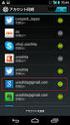 マイキャビ Powered By SmartDocs TM web 版 ユーザーマニュアル 2012/12/12 ニフティ 株 式 会 社 1 / 36 目 次 1. ログイン ログアウト... 4 1.1 ログイン... 4 1.2 ログアウト... 6 1.3 セッション 切 れ... 7 2. マイページ... 8 2.1 マイページの 見 方... 8 2.2 最 近 の 更 新... 9
マイキャビ Powered By SmartDocs TM web 版 ユーザーマニュアル 2012/12/12 ニフティ 株 式 会 社 1 / 36 目 次 1. ログイン ログアウト... 4 1.1 ログイン... 4 1.2 ログアウト... 6 1.3 セッション 切 れ... 7 2. マイページ... 8 2.1 マイページの 見 方... 8 2.2 最 近 の 更 新... 9
目次 専用アプリケーションをインストールする 1 アカウントを設定する 5 Windows クライアントから利用できる機能の紹介 7 1ファイル フォルダのアップロードとダウンロード 8 2ファイル更新履歴の管理 10 3 操作履歴の確認 12 4アクセスチケットの生成 ( フォルダ / ファイルの
 ServersMan@Disk Windows 版専用アプリケーション操作マニュアル 目次 専用アプリケーションをインストールする 1 アカウントを設定する 5 Windows クライアントから利用できる機能の紹介 7 1ファイル フォルダのアップロードとダウンロード 8 2ファイル更新履歴の管理 10 3 操作履歴の確認 12 4アクセスチケットの生成 ( フォルダ / ファイルの公開 ) 13
ServersMan@Disk Windows 版専用アプリケーション操作マニュアル 目次 専用アプリケーションをインストールする 1 アカウントを設定する 5 Windows クライアントから利用できる機能の紹介 7 1ファイル フォルダのアップロードとダウンロード 8 2ファイル更新履歴の管理 10 3 操作履歴の確認 12 4アクセスチケットの生成 ( フォルダ / ファイルの公開 ) 13
AOSBOX Viewer マニュアル
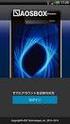 クラウドバックアップサービス Viewer マニュアル 2016 年 06 月 24 日 改 定 版 -1- 1.ndroid ーアプリの 入 手 方 法 とログイン ーホーム 画 面 ー 各 画 面 の 説 明 ーファイルの 閲 覧 ーファイルの 共 有 ーお 気 に 入 り P03 P03 P04 P05 ~ 07 P08 P09 P10 2.iOS ーアプリの 入 手 方 法 とログイン ーコンピューター
クラウドバックアップサービス Viewer マニュアル 2016 年 06 月 24 日 改 定 版 -1- 1.ndroid ーアプリの 入 手 方 法 とログイン ーホーム 画 面 ー 各 画 面 の 説 明 ーファイルの 閲 覧 ーファイルの 共 有 ーお 気 に 入 り P03 P03 P04 P05 ~ 07 P08 P09 P10 2.iOS ーアプリの 入 手 方 法 とログイン ーコンピューター
管理者向けのドライブ設定 このガイドの内容 1. ドライブの設定を調整する 2. パソコンにドライブをインストールする 必要なもの G Suite 管理者アカウント 30 分
 ドライブの紹介 Google ドライブを使用すると ファイルを クラウドに保存してチームのメンバーや外 部のパートナーと共有できると共に どこ からでもファイルにアクセスできます また ファイルを容易に検索でき あらゆる ドキュメントを安全に保管できます ドライブの利用に必要なのは ウェブブラ ウザまたはドライブがインストールされた 端末のみです 管理者向けのドライブ設定 このガイドの内容 1. ドライブの設定を調整する
ドライブの紹介 Google ドライブを使用すると ファイルを クラウドに保存してチームのメンバーや外 部のパートナーと共有できると共に どこ からでもファイルにアクセスできます また ファイルを容易に検索でき あらゆる ドキュメントを安全に保管できます ドライブの利用に必要なのは ウェブブラ ウザまたはドライブがインストールされた 端末のみです 管理者向けのドライブ設定 このガイドの内容 1. ドライブの設定を調整する
手順書
 財務応援 Ai システム Windows 7 へのセットアップ手順 Windows 7 に 財務応援 Ai システム をセットアップする場合の手順について説明します なお Windows 7 で財務応援 Ai 企業会計 / 公益法人会計 / 社会福祉法人会計 / 医療会計を使用する場合 以下の条件があります 財務応援 Ai システムが Ver.3.0 以降であること データベースが SQL Server
財務応援 Ai システム Windows 7 へのセットアップ手順 Windows 7 に 財務応援 Ai システム をセットアップする場合の手順について説明します なお Windows 7 で財務応援 Ai 企業会計 / 公益法人会計 / 社会福祉法人会計 / 医療会計を使用する場合 以下の条件があります 財務応援 Ai システムが Ver.3.0 以降であること データベースが SQL Server
Ⅰ OUTLOOK 2013設定 1.OUTLOOK2013を起動します 4.次へをクリックします ①ファイルをクリック 2.アカウント情報を設定します ①電子メールアカウント欄にチェックが入っていることを確認する ②次へをクリック 5.アカウントを手動設定します ①アカウント設定をクリック ②アカ
 w メール設定マニュアル 目次 はじめに Ⅰ.OUTLOOK 2013 設定 Ⅱ.OUTLOOK 2010 設定 2 ページ 4 ページ Ⅲ.Windows Live Mail 2011,2012 インストール Ⅳ.Windows Live Mail 2011,2012 設定 6 ページ 7 ページ Ⅴ.Mail 4.X 設定 8 ページ ( 参考 Ⅰ) WATV Web メール確認 10 ページ
w メール設定マニュアル 目次 はじめに Ⅰ.OUTLOOK 2013 設定 Ⅱ.OUTLOOK 2010 設定 2 ページ 4 ページ Ⅲ.Windows Live Mail 2011,2012 インストール Ⅳ.Windows Live Mail 2011,2012 設定 6 ページ 7 ページ Ⅴ.Mail 4.X 設定 8 ページ ( 参考 Ⅰ) WATV Web メール確認 10 ページ
共済会_Kねっと利用マニュアル.indd
 ~ K ねっと システム 利 用 マニュアル ~ 2016 年 度 版 ご 注 意 この 冊 子 にはインターネット 上 で 職 員 会 員 に 関 するデータを 取 り 扱 うための 設 定 や 操 作 方 法 等 が 記 載 されています 別 紙 WEB 方 式 利 用 通 知 とあわせて 厳 重 に 管 理 及 び 保 管 をし てください 目 次 Ⅰ.K ねっと 概 要 1 Ⅱ.K ねっと
~ K ねっと システム 利 用 マニュアル ~ 2016 年 度 版 ご 注 意 この 冊 子 にはインターネット 上 で 職 員 会 員 に 関 するデータを 取 り 扱 うための 設 定 や 操 作 方 法 等 が 記 載 されています 別 紙 WEB 方 式 利 用 通 知 とあわせて 厳 重 に 管 理 及 び 保 管 をし てください 目 次 Ⅰ.K ねっと 概 要 1 Ⅱ.K ねっと
メール利用マニュアル (Web ブラウザ編 ) 1
 メール利用マニュアル (Web ブラウザ編 ) 1 目次 1. メールサービス (OWA) への接続... 4 1.1. 前提条件... 4 1.2. 接続手順... 5 2. 基本設定の変更... 9 2.1. メール表示方法の変更... 9 2.2. 添付ファイルの設定... 10 2.3. 優先受信トレイ... 12 2.4. リンクのプレビュー... 13 2.6. メッセージ形式... 14
メール利用マニュアル (Web ブラウザ編 ) 1 目次 1. メールサービス (OWA) への接続... 4 1.1. 前提条件... 4 1.2. 接続手順... 5 2. 基本設定の変更... 9 2.1. メール表示方法の変更... 9 2.2. 添付ファイルの設定... 10 2.3. 優先受信トレイ... 12 2.4. リンクのプレビュー... 13 2.6. メッセージ形式... 14
1. Office365 ProPlus アプリケーションから利用する方法 (Windows / Mac) この方法では Office365 ProPlus アプリケーションで ファイルの保管先として OneDrive を指定することができます Office365 ProPlus アプリケーションで
 Microsoft OneDrive 利用マニュアル お使いの PC で OneDrive を利用するには 下記の方法があります 本マニュアルでは それぞれの方法で OneDrive を利用する手順 ( サインイン サインアウトの手順 ) を説明します 1. Office365 ProPlus アプリケーションから利用する方法 (Windows / Mac) Office アプリケーションは ファイルの保管先として
Microsoft OneDrive 利用マニュアル お使いの PC で OneDrive を利用するには 下記の方法があります 本マニュアルでは それぞれの方法で OneDrive を利用する手順 ( サインイン サインアウトの手順 ) を説明します 1. Office365 ProPlus アプリケーションから利用する方法 (Windows / Mac) Office アプリケーションは ファイルの保管先として
Microsoft Word _鶴見大学_利用者マニュアル.docx
 鶴見大学 Office365 メール利用者マニュアル 目次 1. Office365 メールとは... 2 2. Office365 メールの利用画面イメージ... 4 3. Office365 の基本的な動作を確認する... 6 Office365 にログインする ( サインイン )... 6 Office365 からログアウトする ( サインアウト )... 7 テーマを変更する... 7 4.
鶴見大学 Office365 メール利用者マニュアル 目次 1. Office365 メールとは... 2 2. Office365 メールの利用画面イメージ... 4 3. Office365 の基本的な動作を確認する... 6 Office365 にログインする ( サインイン )... 6 Office365 からログアウトする ( サインアウト )... 7 テーマを変更する... 7 4.
目次 1. 教育ネットひむかファイル転送サービスについて ファイル転送サービスの利用方法 ファイル転送サービスを利用する ( ひむか内 ) ファイル転送サービスへのログイン ひむか内 PCでファイルを送受信する
 教育ネットひむか ファイル転送サービス ユーザーマニュアル 目次 1. 教育ネットひむかファイル転送サービスについて... 2 1.1 ファイル転送サービスの利用方法... 2 2. ファイル転送サービスを利用する ( ひむか内 )... 3 2.1 ファイル転送サービスへのログイン... 3 2.2 ひむか内 PCでファイルを送受信する... 4 2.3 ひむか内 PCで外部 PCから送信されたファイルを受信する...
教育ネットひむか ファイル転送サービス ユーザーマニュアル 目次 1. 教育ネットひむかファイル転送サービスについて... 2 1.1 ファイル転送サービスの利用方法... 2 2. ファイル転送サービスを利用する ( ひむか内 )... 3 2.1 ファイル転送サービスへのログイン... 3 2.2 ひむか内 PCでファイルを送受信する... 4 2.3 ひむか内 PCで外部 PCから送信されたファイルを受信する...
Windows Liveメールの設定
 メールの設定 画面の記載は一例です お手元の会員証を確認して入力してください ここでの説明はキーボード マウスを利用した操作方法となります 目 次 ( 見たいページをクリックすると そのページに移動します ) 1. Outlook 2016 をお使いの方 P.1 2. Outlook 2013 をお使いの方 P.7 3. Outlook 2010 をお使いの方 P.15 4. (Outlook が無い場合
メールの設定 画面の記載は一例です お手元の会員証を確認して入力してください ここでの説明はキーボード マウスを利用した操作方法となります 目 次 ( 見たいページをクリックすると そのページに移動します ) 1. Outlook 2016 をお使いの方 P.1 2. Outlook 2013 をお使いの方 P.7 3. Outlook 2010 をお使いの方 P.15 4. (Outlook が無い場合
<4D F736F F D208BB388E78CA48B B838B F ED2837D836A B F53372E312E32816A5F E646F6378>
 Meiji Mail システム利用者マニュアル ios 7.1.2 第 1.2 版 2014 年 12 月 4 日 明治大学情報基盤本部 目次 はじめに... 2 1. メールクライアントの設定... 3 1.1. ActiveSync の接続設定... 3 1.2. IMAP の接続設定... 10 1.3. POP の接続設定... 15 2. メールクライアントの操作... 20 2.1. メールの送受信...
Meiji Mail システム利用者マニュアル ios 7.1.2 第 1.2 版 2014 年 12 月 4 日 明治大学情報基盤本部 目次 はじめに... 2 1. メールクライアントの設定... 3 1.1. ActiveSync の接続設定... 3 1.2. IMAP の接続設定... 10 1.3. POP の接続設定... 15 2. メールクライアントの操作... 20 2.1. メールの送受信...
PC にソフトをインストールすることによって OpenVPN でセキュア SAMBA へ接続することができます 注意 OpenVPN 接続は仮想 IP を使用します ローカル環境にて IP 設定が被らない事をご確認下さい 万が一仮想 IP とローカル環境 IP が被るとローカル環境内接続が行えなくな
 操作ガイド Ver.2.3 目次 1. インストール... - 2-2. SAMBA Remote 利用... - 9-2.1. 接続確認... - 9-2.2. 自動接続... - 11-2.3. 編集... - 13-2.4. インポート... - 16-2.5. 削除... - 18-2.6. 参考資料 ( 接続状況が不安定な場合の対処方法について )... - 19-2.6.1. サービスの再起動...
操作ガイド Ver.2.3 目次 1. インストール... - 2-2. SAMBA Remote 利用... - 9-2.1. 接続確認... - 9-2.2. 自動接続... - 11-2.3. 編集... - 13-2.4. インポート... - 16-2.5. 削除... - 18-2.6. 参考資料 ( 接続状況が不安定な場合の対処方法について )... - 19-2.6.1. サービスの再起動...
サイボウズ ツールバー βマニュアル
 ツールバー β マニュアル Copyright (C) 2010 Cybozu, Inc. 目次 インストールマニュアルインストール前に確認すること 3 インストールする 4 バージョンアップする 9 アンインストールする 11 ユーザーマニュアルはじめに 12 ツールバー βを設定する 13 ツールバー βを操作する 14 トップページを表示する 14 情報を検索する 14 一覧画面を表示する 15
ツールバー β マニュアル Copyright (C) 2010 Cybozu, Inc. 目次 インストールマニュアルインストール前に確認すること 3 インストールする 4 バージョンアップする 9 アンインストールする 11 ユーザーマニュアルはじめに 12 ツールバー βを設定する 13 ツールバー βを操作する 14 トップページを表示する 14 情報を検索する 14 一覧画面を表示する 15
Microsoft Word - インストールマニュアルSBS XP SP1第1版 doc
 spaaqs 光セキュリティベーシック powered by Symantec Windows XP Service Pack 2 版インストールマニュアル 第 2 版 2010 年 9 月 7 日 1 目次 1. ご利用の前に P. 3 2. 申し込みから利用開始までの流れ P. 4 3. お申し込み ダウンロード P. 5 4. インストール P. 9 5. アクティブ化 P.13 6. Live
spaaqs 光セキュリティベーシック powered by Symantec Windows XP Service Pack 2 版インストールマニュアル 第 2 版 2010 年 9 月 7 日 1 目次 1. ご利用の前に P. 3 2. 申し込みから利用開始までの流れ P. 4 3. お申し込み ダウンロード P. 5 4. インストール P. 9 5. アクティブ化 P.13 6. Live
LCV-Net ファイルコンテナ ユーザーマニュアル
 LCV-Net ファイルコンテナ ユーザーマニュアル 目次 本手順について... 1 用語 機能解説 新機能について...... 2 3 1. ログイン方法... 4 1.1. ファイルコンテナ の画面の構成... 5 1.2. ファイル一覧... 6 2. 基本操作 2.1. フォルダの種類... 7 2.2. フォルダを作成する... 8 2.3.ファイルをアップロードする 2.3.1. ファイルを指定してアップロード...
LCV-Net ファイルコンテナ ユーザーマニュアル 目次 本手順について... 1 用語 機能解説 新機能について...... 2 3 1. ログイン方法... 4 1.1. ファイルコンテナ の画面の構成... 5 1.2. ファイル一覧... 6 2. 基本操作 2.1. フォルダの種類... 7 2.2. フォルダを作成する... 8 2.3.ファイルをアップロードする 2.3.1. ファイルを指定してアップロード...
PDF Convertor for mac スタートアップガイド
 Nuance PDF Converter for Mac スタートアップガイド 1 Nuance Nuance のロゴ および Dragon は 米国およびその他の国々における Nuance Communications,Inc. およびその関連会社の商標または登録商標です Microsoft Windows Windows Vista Excel PowerPoint Outlook SharePoint
Nuance PDF Converter for Mac スタートアップガイド 1 Nuance Nuance のロゴ および Dragon は 米国およびその他の国々における Nuance Communications,Inc. およびその関連会社の商標または登録商標です Microsoft Windows Windows Vista Excel PowerPoint Outlook SharePoint
注意 インストール中に ユーザアカウント制御 ( 以下 UAC といいます ) の実行確認画面が表示されることがあります 表示された場合ははいをクリックして インストールを進めてください なお 管理者以外の場合 管理者への昇格を求める UAC 画面が表示される場合がありますので 管理者アカウントのパ
 QR コード付証明書等作成システム事前準備セットアップ (Internet Explorer 利用者向け ) QR コード付証明書等作成システムを利用するにあたり 以下の準備が必要です 信頼済みサイト及びポップアップブロックの許可サイトの登録 1 帳票表示モジュールのインストール ルート証明書のインストール 2 QR コード付証明書等作成システム事前準備セットアップを行うことで上記の準備が整 います
QR コード付証明書等作成システム事前準備セットアップ (Internet Explorer 利用者向け ) QR コード付証明書等作成システムを利用するにあたり 以下の準備が必要です 信頼済みサイト及びポップアップブロックの許可サイトの登録 1 帳票表示モジュールのインストール ルート証明書のインストール 2 QR コード付証明書等作成システム事前準備セットアップを行うことで上記の準備が整 います
AOS データ株式会社 操作マニュアル Ver.1.00 版
 AOS データ株式会社 操作マニュアル Ver.1.00 版 目次... 2 3 新規登録の手続き... 13 3-1 新規登録の手続き... 13 1 動作環境と注意事項... 6 1-1 AOSBOX Intelligent の動作環境 について... 6 1-1-1 動作環境... 6 1-1-2 注意事項... 6 1-1-3 制限事項... 7 1-1-3-1 Web 管理画面の制限事項..
AOS データ株式会社 操作マニュアル Ver.1.00 版 目次... 2 3 新規登録の手続き... 13 3-1 新規登録の手続き... 13 1 動作環境と注意事項... 6 1-1 AOSBOX Intelligent の動作環境 について... 6 1-1-1 動作環境... 6 1-1-2 注意事項... 6 1-1-3 制限事項... 7 1-1-3-1 Web 管理画面の制限事項..
技術報告会原稿フォーマット
 Web 情 報 共 有 サービス 利 用 マニュアル 1. ファイルの 保 存 ブラウザを 開 き https://webshare.kyokyo-u.ac.jp を 開 く.ログイン 画 面 が 表 示 されるので,ユーザ ID(メールの ID) とパスワードを 入 力 し,ログインボタンをクリックする( 図 2). ログインに 成 功 すると,TOP フォルダの 一 覧 が 表 示 される (
Web 情 報 共 有 サービス 利 用 マニュアル 1. ファイルの 保 存 ブラウザを 開 き https://webshare.kyokyo-u.ac.jp を 開 く.ログイン 画 面 が 表 示 されるので,ユーザ ID(メールの ID) とパスワードを 入 力 し,ログインボタンをクリックする( 図 2). ログインに 成 功 すると,TOP フォルダの 一 覧 が 表 示 される (
Windowsクライアントユーザーマニュアル_version+1_0_1_
 Cloud Disk Windows 版専用アプリリケーション操作マニュュアル ~ すべべて 一生保存する ~ 本プロダクト概要 Disk 容量の追加が自由に 10GB Windows/Mac/Android/iPhone/linux/ itron 対応 10GB 10GB 10GB ファイルの履歴管理が可能 RealTime Nortification! ファイルやフォルダを自由な権限で共有 /
Cloud Disk Windows 版専用アプリリケーション操作マニュュアル ~ すべべて 一生保存する ~ 本プロダクト概要 Disk 容量の追加が自由に 10GB Windows/Mac/Android/iPhone/linux/ itron 対応 10GB 10GB 10GB ファイルの履歴管理が可能 RealTime Nortification! ファイルやフォルダを自由な権限で共有 /
目次 1. Office365 メールとは Office365 メールの利用画面イメージ Office365 の基本的な動作を確認する... 6 Office365 にログインする ( サインイン )... 6 Office365 からログアウトする ( サインアウト
 鶴見大学 目次 1. Office365 メールとは... 2 2. Office365 メールの利用画面イメージ... 4 3. Office365 の基本的な動作を確認する... 6 Office365 にログインする ( サインイン )... 6 Office365 からログアウトする ( サインアウト )... 7 テーマを変更する... 7 4. Office365 メールの利用... 9
鶴見大学 目次 1. Office365 メールとは... 2 2. Office365 メールの利用画面イメージ... 4 3. Office365 の基本的な動作を確認する... 6 Office365 にログインする ( サインイン )... 6 Office365 からログアウトする ( サインアウト )... 7 テーマを変更する... 7 4. Office365 メールの利用... 9
ログイン ブラウザから TDPOST へアクセス ログイン GC-(お 客 様 名 )フォルダを 選 択 各 作 業 へ ブラウザを 起 動 します (Internet Explorer Safari Firefox など) 下 記 アドレスをブラウザのアドレス 入 力 欄 に 入 力 します ht
 サーバが 新 しくなりました 現 在 ご 利 用 をいただいている 弊 社 FTP サーバがセキュリティ 強 化 のため 新 しくなります 恐 れ 入 りますが 切 り 替 えをお 願 い 致 します 東 海 電 子 印 刷 オンラインストレージサーバ 事 前 登 録 お 客 様 用 こちらの 説 明 書 は TDPOST に 事 前 登 録 をされたお 客 様 専 用 の 説 明 書 です ログイン
サーバが 新 しくなりました 現 在 ご 利 用 をいただいている 弊 社 FTP サーバがセキュリティ 強 化 のため 新 しくなります 恐 れ 入 りますが 切 り 替 えをお 願 い 致 します 東 海 電 子 印 刷 オンラインストレージサーバ 事 前 登 録 お 客 様 用 こちらの 説 明 書 は TDPOST に 事 前 登 録 をされたお 客 様 専 用 の 説 明 書 です ログイン
インストール要領書
 2016/04/28 第 1 版 CSS-Net インストール要領書 この冊子は CSS-Net のインストール方法を分かり易く説明してあります インストール方法が分からないときはご覧になって下さい 目次 1. はじめに 2. CSS-Net の動作環境 3. インストーラのダウンロード 4. インストール手順 5. CSS-Net の起動および初期設定 6. アンインストール方法 1. はじめに
2016/04/28 第 1 版 CSS-Net インストール要領書 この冊子は CSS-Net のインストール方法を分かり易く説明してあります インストール方法が分からないときはご覧になって下さい 目次 1. はじめに 2. CSS-Net の動作環境 3. インストーラのダウンロード 4. インストール手順 5. CSS-Net の起動および初期設定 6. アンインストール方法 1. はじめに
Microsoft Word - Gmail-mailsoft設定2016_ docx
 全学 Gmail メールソフト設定方法 総合情報メディアセンター情報基盤部門 2016 年 6 月 1 日 はじめに 1 1 Gmail との連携を有効にする 2 2 Gmail にて POP または IMAP を有効にする 3 3 アカウントでの設定 5 4 メールソフトへの設定 7 5 設定例 :Windows メールのアカウント追加手順 9 6 設定例 :Windows メールのアカウント追加手順
全学 Gmail メールソフト設定方法 総合情報メディアセンター情報基盤部門 2016 年 6 月 1 日 はじめに 1 1 Gmail との連携を有効にする 2 2 Gmail にて POP または IMAP を有効にする 3 3 アカウントでの設定 5 4 メールソフトへの設定 7 5 設定例 :Windows メールのアカウント追加手順 9 6 設定例 :Windows メールのアカウント追加手順
Microsoft Word - JAFZ01)[Office365]OneDrive_for_Business利用手順.docx
![Microsoft Word - JAFZ01)[Office365]OneDrive_for_Business利用手順.docx Microsoft Word - JAFZ01)[Office365]OneDrive_for_Business利用手順.docx](/thumbs/91/105860320.jpg) [Office365] OneDrive for Business 利用手順 マニュアル JAFZ01 平成 30 年 3 月 29 日情報センター 本学が利用している Office365 for Education に含まれるサービスの一つ OneDrive for Business は インターネットにファイルを保存する場所があり 閲覧 編集 共有等ができます 学園内の大短学生および教員の皆様にご利用いただけます
[Office365] OneDrive for Business 利用手順 マニュアル JAFZ01 平成 30 年 3 月 29 日情報センター 本学が利用している Office365 for Education に含まれるサービスの一つ OneDrive for Business は インターネットにファイルを保存する場所があり 閲覧 編集 共有等ができます 学園内の大短学生および教員の皆様にご利用いただけます
OneDrive の初期設定を行う 1. に接続します 電子メールアドレス およびパスワードを入力して [ サインイン ] をクリックします 2. office365 ホーム画面より [OneDrive]
![OneDrive の初期設定を行う 1. に接続します 電子メールアドレス およびパスワードを入力して [ サインイン ] をクリックします 2. office365 ホーム画面より [OneDrive] OneDrive の初期設定を行う 1. に接続します 電子メールアドレス およびパスワードを入力して [ サインイン ] をクリックします 2. office365 ホーム画面より [OneDrive]](/thumbs/91/107015142.jpg) OneDrive を使用する方法 OneDrive はインターネット上にデータを保存できるオンラインストレージサービスです インターネットに繋がっていれば スマートフォンやタブレットからも利用することができます 容量は 5TB まで保存することができます 本学在籍期間中の間のみご利用頂けます 本手順は windows をベースに作成しています 操作方法に関しては大きな違いはありませんが MAC や
OneDrive を使用する方法 OneDrive はインターネット上にデータを保存できるオンラインストレージサービスです インターネットに繋がっていれば スマートフォンやタブレットからも利用することができます 容量は 5TB まで保存することができます 本学在籍期間中の間のみご利用頂けます 本手順は windows をベースに作成しています 操作方法に関しては大きな違いはありませんが MAC や
BROAD-GATE 01
 セキュリティ 360 powered by Symantec インストールマニュアル 第 2 版 2010 年 9 月 7 日 1 目次 1. ご利用の前に 3 2. お申し込みから利用開始までの流れ 4 3. お申し込み ダウンロード 5 4. インストール 11 5. アクティブ化 13 6. ライセンス移行 16 7. アンインストール 18 2 1. ご利用の前に 動作環境について 本バージョンはお使いのパソコンのOSがWindows
セキュリティ 360 powered by Symantec インストールマニュアル 第 2 版 2010 年 9 月 7 日 1 目次 1. ご利用の前に 3 2. お申し込みから利用開始までの流れ 4 3. お申し込み ダウンロード 5 4. インストール 11 5. アクティブ化 13 6. ライセンス移行 16 7. アンインストール 18 2 1. ご利用の前に 動作環境について 本バージョンはお使いのパソコンのOSがWindows
目 次 1 環 境 確 認...2 2 目 的...2 3 必 要 な 物...2 4 データ 移 行 の 流 れ...2 5 移 行 準 備...3 5.1 圧 縮 解 凍 ソフトのダウンロードとインストール...3 5.2 作 業 フォルダの 作 成 とファイル 変 換 ツールのダウンロード..
 GraceMail から Gmail へのアップロード 手 順 書 (メール 編 ) 2013 年 11 月 18 日 第 1 版 目 次 1 環 境 確 認...2 2 目 的...2 3 必 要 な 物...2 4 データ 移 行 の 流 れ...2 5 移 行 準 備...3 5.1 圧 縮 解 凍 ソフトのダウンロードとインストール...3 5.2 作 業 フォルダの 作 成 とファイル 変
GraceMail から Gmail へのアップロード 手 順 書 (メール 編 ) 2013 年 11 月 18 日 第 1 版 目 次 1 環 境 確 認...2 2 目 的...2 3 必 要 な 物...2 4 データ 移 行 の 流 れ...2 5 移 行 準 備...3 5.1 圧 縮 解 凍 ソフトのダウンロードとインストール...3 5.2 作 業 フォルダの 作 成 とファイル 変
1. WebShare 編 1.1. ログイン / ログアウト ログイン 1 WebShare の URL にアクセスします xxxxx 部分は会社様によって異なります xxxxx. 2 ログイン名 パスワードを入力し
 操作ガイド Ver.2.3 目次 1. WebShare 編... - 2-1.1. ログイン / ログアウト... - 2-1.2. 表示更新... - 4-1.3. Java インストール... - 5-1.4. ファイル フォルダ一覧... - 11-1.4.1. フォルダ参照方法... - 11-1.4.2. フォルダ作成... - 16-1.4.3. アップローダ... - 18-1.4.4.
操作ガイド Ver.2.3 目次 1. WebShare 編... - 2-1.1. ログイン / ログアウト... - 2-1.2. 表示更新... - 4-1.3. Java インストール... - 5-1.4. ファイル フォルダ一覧... - 11-1.4.1. フォルダ参照方法... - 11-1.4.2. フォルダ作成... - 16-1.4.3. アップローダ... - 18-1.4.4.
もくじ 2 はじめに... 3 概要... 4 動作環境... 4 利用制限モードについて... 4 本マニュアルの見かた... 4 HOME アプリマネージャの基本操作... 5 HOME アプリマネージャをインストールする... 6 HOME アプリマネージャを起動する... 8 HOME アプ
 HOME アプリマネージャ HOME アプリマネージャユーザーマニュアル 最終更新日 204 年 7 月 8 日 もくじ 2 はじめに... 3 概要... 4 動作環境... 4 利用制限モードについて... 4 本マニュアルの見かた... 4 HOME アプリマネージャの基本操作... 5 HOME アプリマネージャをインストールする... 6 HOME アプリマネージャを起動する... 8 HOME
HOME アプリマネージャ HOME アプリマネージャユーザーマニュアル 最終更新日 204 年 7 月 8 日 もくじ 2 はじめに... 3 概要... 4 動作環境... 4 利用制限モードについて... 4 本マニュアルの見かた... 4 HOME アプリマネージャの基本操作... 5 HOME アプリマネージャをインストールする... 6 HOME アプリマネージャを起動する... 8 HOME
SAMBA Stunnel(Windows) 編 1. インストール 1 セキュア SAMBA の URL にアクセスし ログインを行います xxx 部分は会社様によって異なります xxxxx 2 Windows 版ダウンロード ボ
 操作ガイド Ver.2.3 目次 1. インストール... - 2-2. SAMBA Stunnel 利用... - 8-2.1. 接続確認... - 8-2.2. 編集... - 11-2.3. インポート... - 14-2.4. 削除... - 15-2.5 フォルダショートカットの作成... - 16-3. 動作環境... - 18-4. 参考資料 ( 接続状況が不安定な場合の対処方法について
操作ガイド Ver.2.3 目次 1. インストール... - 2-2. SAMBA Stunnel 利用... - 8-2.1. 接続確認... - 8-2.2. 編集... - 11-2.3. インポート... - 14-2.4. 削除... - 15-2.5 フォルダショートカットの作成... - 16-3. 動作環境... - 18-4. 参考資料 ( 接続状況が不安定な場合の対処方法について
目次 1. PDF 変換サービスの設定について )Internet Explorer をご利用の場合 )Microsoft Edge をご利用の場合 )Google Chrome をご利用の場合 )Mozilla Firefox をご利
 PDF 変換サービス セキュリティ設定マニュアル 第 21 版 2018 年 2 月 目次 1. PDF 変換サービスの設定について...2 1-1)Internet Explorer をご利用の場合...2 1-2)Microsoft Edge をご利用の場合... 14 1-3)Google Chrome をご利用の場合... 18 1-4)Mozilla Firefox をご利用の場合...
PDF 変換サービス セキュリティ設定マニュアル 第 21 版 2018 年 2 月 目次 1. PDF 変換サービスの設定について...2 1-1)Internet Explorer をご利用の場合...2 1-2)Microsoft Edge をご利用の場合... 14 1-3)Google Chrome をご利用の場合... 18 1-4)Mozilla Firefox をご利用の場合...
共済会_Kねっと利用マニュアル(2018).indd
 ~ K ねっとシステム利用マニュアル ~ ご注意 この冊子にはインターネット上で職員会員に関するデータを取り扱うための設定や操作方法等が記載されています 別紙 WEB 方式利用通知 とあわせて厳重に管理及び保管をしてください 2018.9 改訂 目次 Ⅰ.K ねっと概要 1 Ⅱ.K ねっとへの接続方法 ( ログイン ) 1 Ⅲ. 操作方法 1. ファイルのダウンロード ( 俸給等報告データの 取得
~ K ねっとシステム利用マニュアル ~ ご注意 この冊子にはインターネット上で職員会員に関するデータを取り扱うための設定や操作方法等が記載されています 別紙 WEB 方式利用通知 とあわせて厳重に管理及び保管をしてください 2018.9 改訂 目次 Ⅰ.K ねっと概要 1 Ⅱ.K ねっとへの接続方法 ( ログイン ) 1 Ⅲ. 操作方法 1. ファイルのダウンロード ( 俸給等報告データの 取得
目次 目次 動作環境とご案内 AOSBOX AI プラスの動作環境に ついて 動作環境 注意事項 要確認事項 Web 管理画面 AOSBOX AI プ
 AOS データ株式会社 AOSBOX AI プラス 操作マニュアル Ver.1.01 版改定履歴 Ver.1.00 リリースバージョン 目次 目次... 2 1 動作環境とご案内... 6 1-1 AOSBOX AI プラスの動作環境に ついて... 6 1-1-1 動作環境... 6 1-1-2 注意事項... 6 1-1-3 要確認事項... 7 1-1-3-1 Web 管理画面... 7 1-1-3-2
AOS データ株式会社 AOSBOX AI プラス 操作マニュアル Ver.1.01 版改定履歴 Ver.1.00 リリースバージョン 目次 目次... 2 1 動作環境とご案内... 6 1-1 AOSBOX AI プラスの動作環境に ついて... 6 1-1-1 動作環境... 6 1-1-2 注意事項... 6 1-1-3 要確認事項... 7 1-1-3-1 Web 管理画面... 7 1-1-3-2
ULTRA DRIVE とは インターネット上 ( クラウド ) に大切なデータを保存することができる便利なアプリケ ーション ( オンラインストレージ ) です 本資料について ULTRA DRIVE サービスは マイナーバージョンアップ等もあるため 実際のクライア ントと本資料に差分が発生する場
 ULTRA DRIVE (Web ブラウザ版 ) ユーザガイド Last update 2017.07.25 Ver.2.0.4 1 ULTRA DRIVE とは インターネット上 ( クラウド ) に大切なデータを保存することができる便利なアプリケ ーション ( オンラインストレージ ) です 本資料について ULTRA DRIVE サービスは マイナーバージョンアップ等もあるため 実際のクライア
ULTRA DRIVE (Web ブラウザ版 ) ユーザガイド Last update 2017.07.25 Ver.2.0.4 1 ULTRA DRIVE とは インターネット上 ( クラウド ) に大切なデータを保存することができる便利なアプリケ ーション ( オンラインストレージ ) です 本資料について ULTRA DRIVE サービスは マイナーバージョンアップ等もあるため 実際のクライア
パソコンソフト使い放題 クライアントユーザーマニュアル 最終更新日 2013 年 10 月 21 日
 パソコンソフト使い放題 クライアントユーザーマニュアル 最終更新日 203 年 0 月 2 日 もくじ 2 はじめに... 3 概要... 4 動作環境... 4 利用制限モードについて... 4 本マニュアルの見かた... 4 クライアントツールの基本操作... 5 クライアントツールをインストールする... 6 クライアントツールを起動する... 8 クライアントツール画面の見かた... 9 ライセンス認証を行う...
パソコンソフト使い放題 クライアントユーザーマニュアル 最終更新日 203 年 0 月 2 日 もくじ 2 はじめに... 3 概要... 4 動作環境... 4 利用制限モードについて... 4 本マニュアルの見かた... 4 クライアントツールの基本操作... 5 クライアントツールをインストールする... 6 クライアントツールを起動する... 8 クライアントツール画面の見かた... 9 ライセンス認証を行う...
目次 1. Azure Storage をインストールする Azure Storage のインストール Azure Storage のアンインストール Azure Storage を使う ストレージアカウントの登録... 7
 QNAP Azure Storage ユーザーガイド 発行 : 株式会社フォースメディア 2014/6/2 Rev. 1.00 2014 Force Media, Inc. 目次 1. Azure Storage をインストールする... 3 1.1. Azure Storage のインストール... 3 1.2. Azure Storage のアンインストール... 5 2. Azure Storage
QNAP Azure Storage ユーザーガイド 発行 : 株式会社フォースメディア 2014/6/2 Rev. 1.00 2014 Force Media, Inc. 目次 1. Azure Storage をインストールする... 3 1.1. Azure Storage のインストール... 3 1.2. Azure Storage のアンインストール... 5 2. Azure Storage
Windows ログオンサービス インストールマニュアル 2018/12/21 1
 Windows ログオンサービス インストールマニュアル 2018/12/21 1 目次 1. 注意事項... 3 2. インストール方法... 4 3. 設定ツールを起動する... 6 4. 利用者の情報を登録する... 7 4.1. 管理者メンバーの場合... 7 4.2. 一般メンバーの場合...10 5. アンインストール方法...11 6. その他...13 6.1. ソフトウェアバージョンの確認方法...13
Windows ログオンサービス インストールマニュアル 2018/12/21 1 目次 1. 注意事項... 3 2. インストール方法... 4 3. 設定ツールを起動する... 6 4. 利用者の情報を登録する... 7 4.1. 管理者メンバーの場合... 7 4.2. 一般メンバーの場合...10 5. アンインストール方法...11 6. その他...13 6.1. ソフトウェアバージョンの確認方法...13
1. 事前準備 ひかりワンチーム SP は インターネットにアクセスして利用するサービスです ご利用いただくには インターネット接続環境及びインターネットに接続可能な端末 (PC 等 ) WEB ブラウザが必要となります 以下のサービス推奨動作環境に合わせ 事前にご用意ください ひかりワンチーム S
 導入マニュアル 2017 年 8 月 29 日 NTT テクノクロス株式会社 1. 事前準備 ひかりワンチーム SP は インターネットにアクセスして利用するサービスです ご利用いただくには インターネット接続環境及びインターネットに接続可能な端末 (PC 等 ) WEB ブラウザが必要となります 以下のサービス推奨動作環境に合わせ 事前にご用意ください ひかりワンチーム SP 推奨動作環境 < インターネット接続環境
導入マニュアル 2017 年 8 月 29 日 NTT テクノクロス株式会社 1. 事前準備 ひかりワンチーム SP は インターネットにアクセスして利用するサービスです ご利用いただくには インターネット接続環境及びインターネットに接続可能な端末 (PC 等 ) WEB ブラウザが必要となります 以下のサービス推奨動作環境に合わせ 事前にご用意ください ひかりワンチーム SP 推奨動作環境 < インターネット接続環境
V-CUBE One
 V-CUBE One Office 365 連 携 マニュアル ブイキューブ 2016/06/03 この 文 書 は V-CUBE One の Office 365 連 携 用 ご 利 用 マニュアルです 更 新 履 歴 更 新 日 内 容 2016/02/09 新 規 作 成 2016/03/11 Office 365 ID を 既 存 の One 利 用 者 と 紐 付 ける 機 能 に 関 する
V-CUBE One Office 365 連 携 マニュアル ブイキューブ 2016/06/03 この 文 書 は V-CUBE One の Office 365 連 携 用 ご 利 用 マニュアルです 更 新 履 歴 更 新 日 内 容 2016/02/09 新 規 作 成 2016/03/11 Office 365 ID を 既 存 の One 利 用 者 と 紐 付 ける 機 能 に 関 する
10 完了 をクリック 13 このサーバーは認証が必要 をチェックして 設定 をクリック Windows メール Windows Vista に標準のメールソフト Windows メール の設定方法を説明します 1 スタート から 電子メール Windows メール をクリック 11 続いて設定ファ
 Outlook Express Windows に標準のメールソフト Outlook Express の設定方法を説明します 1Outlook Express を起動します 注. ウイザードが起動した場合は5へ進む 4 メール をクリック 7 受信メール (POP3 IMAP または HTTP) サーバー に pop.kvision.ne.jp を 入力し 送信メール (SMTP) サーバー に mail.kvision.ne.jp
Outlook Express Windows に標準のメールソフト Outlook Express の設定方法を説明します 1Outlook Express を起動します 注. ウイザードが起動した場合は5へ進む 4 メール をクリック 7 受信メール (POP3 IMAP または HTTP) サーバー に pop.kvision.ne.jp を 入力し 送信メール (SMTP) サーバー に mail.kvision.ne.jp
Proselfの利用方法
 Proself の利用方法 東海大学札幌校舎 第 1.1 版 目次 1. Proself を利用するには... 1 1.1. ウェブからの利用... 1 1.2. 閲覧用ソフトウェアをインストールして利用... 1 1.2.1. Windows の場合... 1 1.2.2. Android の場合... 2 1.2.3. ios の場合... 2 1.2.4. Proself Client と同期ツール...
Proself の利用方法 東海大学札幌校舎 第 1.1 版 目次 1. Proself を利用するには... 1 1.1. ウェブからの利用... 1 1.2. 閲覧用ソフトウェアをインストールして利用... 1 1.2.1. Windows の場合... 1 1.2.2. Android の場合... 2 1.2.3. ios の場合... 2 1.2.4. Proself Client と同期ツール...
スライド 1
 ログイン 登 録 確 認 編 集 Copyright(C)2013 Agilecore Co.,Ltd.All right reserved. 1 ログイン Copyright(C)2013 Agilecore Co.,Ltd.All right reserved. 2 1 パソコンのWEBブラウザから 下 記 URLに 接 続 してください https://www.kintai-ebisu.com/koara-series/
ログイン 登 録 確 認 編 集 Copyright(C)2013 Agilecore Co.,Ltd.All right reserved. 1 ログイン Copyright(C)2013 Agilecore Co.,Ltd.All right reserved. 2 1 パソコンのWEBブラウザから 下 記 URLに 接 続 してください https://www.kintai-ebisu.com/koara-series/
ENI ファーマシー受信プログラム ユーザーズマニュアル Chapter1 受信プログラムのインストール方法 P.1-1 受信プログラムのシステム動作環境 P.1-2 受信プログラムをインストールする P.1-9 受信プログラムを起動してログインする P.1-11 ログインパスワードを変更する
 ENI ファーマシー受信プログラム ユーザーズマニュアル P.1-1 受信プログラムのシステム動作環境 P.1-2 受信プログラムをインストールする P.1-9 受信プログラムを起動してログインする P.1-11 ログインパスワードを変更する 更新履歴 日付 頁数 更新内容 2016/ 4/18 - 新規作成 2016/ 5/30 P.4-7 "[ スタートアップの登録に失敗しました ] と表示されたとき
ENI ファーマシー受信プログラム ユーザーズマニュアル P.1-1 受信プログラムのシステム動作環境 P.1-2 受信プログラムをインストールする P.1-9 受信プログラムを起動してログインする P.1-11 ログインパスワードを変更する 更新履歴 日付 頁数 更新内容 2016/ 4/18 - 新規作成 2016/ 5/30 P.4-7 "[ スタートアップの登録に失敗しました ] と表示されたとき
Microsoft Edge の場合 (1) Mizdori 無料体験版ダウンロード画面の [ 体験版ダウンロード ] ボタンをクリックします (2) Edge の下部に mizdori_taiken_setup.zip について行う操作を選んでください と表示され ますので [ 開く ] をクリッ
![Microsoft Edge の場合 (1) Mizdori 無料体験版ダウンロード画面の [ 体験版ダウンロード ] ボタンをクリックします (2) Edge の下部に mizdori_taiken_setup.zip について行う操作を選んでください と表示され ますので [ 開く ] をクリッ Microsoft Edge の場合 (1) Mizdori 無料体験版ダウンロード画面の [ 体験版ダウンロード ] ボタンをクリックします (2) Edge の下部に mizdori_taiken_setup.zip について行う操作を選んでください と表示され ますので [ 開く ] をクリッ](/thumbs/96/126970861.jpg) Microsoft Edge の場合 (1) Mizdori 無料体験版ダウンロード画面の [ 体験版ダウンロード ] ボタンをクリックします (2) Edge の下部に mizdori_taiken_setup.zip について行う操作を選んでください と表示され ますので [ 開く ] をクリックします (3) 日付 _MizdoriSetup_ バージョン番号 のファイルをダブルクリックして開きます
Microsoft Edge の場合 (1) Mizdori 無料体験版ダウンロード画面の [ 体験版ダウンロード ] ボタンをクリックします (2) Edge の下部に mizdori_taiken_setup.zip について行う操作を選んでください と表示され ますので [ 開く ] をクリックします (3) 日付 _MizdoriSetup_ バージョン番号 のファイルをダブルクリックして開きます
H-R041-2_j
 バックアップしたデータを見る 本機は 録画したデータを USB メモリーにバックアップすることができます バックアップした録画データは バックアップの形式によって PC や本機で再生できます バックアップの形式には DVR Media Player 形式 ( 実行ファイル形式 ) MP4 形式 独自形式の 3 種類があります (P. 5-15 バックアップ ) DVR Media Player 形式
バックアップしたデータを見る 本機は 録画したデータを USB メモリーにバックアップすることができます バックアップした録画データは バックアップの形式によって PC や本機で再生できます バックアップの形式には DVR Media Player 形式 ( 実行ファイル形式 ) MP4 形式 独自形式の 3 種類があります (P. 5-15 バックアップ ) DVR Media Player 形式
MobileCopy_Win_07final.indd
 JungleJungleMobileMobileCopyCopy Windows編Windows編Windows 編 目 次 基本的な操作の流れ インストールとアンインストール ソフトの起動と終了 Windows 編 ここでは 基本的 基本的な操作の流れ な操作の流れを説明します MobileCopy をインストールします MobileCopy をインストールする 詳細は P インストールとアンインストール
JungleJungleMobileMobileCopyCopy Windows編Windows編Windows 編 目 次 基本的な操作の流れ インストールとアンインストール ソフトの起動と終了 Windows 編 ここでは 基本的 基本的な操作の流れ な操作の流れを説明します MobileCopy をインストールします MobileCopy をインストールする 詳細は P インストールとアンインストール
AOSBOX簡単マニュアル( 更新)
 クラウドバックアップソフト 簡単マニュアル 1 AOSBOXのインストールと初期設定 P04 ~ P05 2 アプリ画面説明 P06 ホーム アプリとWebの違い P06 ホーム バックアップ待機中 P07 ホーム バックアップ実行中 P08 バックアップデータの選択 おまかせバックアップ P09 バックアップデータの選択 選んでバックアップ P10 バックアップデータの選択 ファイルフィルター P11
クラウドバックアップソフト 簡単マニュアル 1 AOSBOXのインストールと初期設定 P04 ~ P05 2 アプリ画面説明 P06 ホーム アプリとWebの違い P06 ホーム バックアップ待機中 P07 ホーム バックアップ実行中 P08 バックアップデータの選択 おまかせバックアップ P09 バックアップデータの選択 選んでバックアップ P10 バックアップデータの選択 ファイルフィルター P11
1. 基本操作 メールを使用するためにサインインします (1) サインインして利用する 1 ブラウザ (InternetExploler など ) を開きます 2 以下の URL へアクセスします ( 情報メディアセンターのトップページからも移動で
 学生用 Web メール (Office365) 利用マニュアル 目次 1. 基本操作 (1) サインインして利用する 1 (2) 受信メールの表示 2 (3) サインアウトして終了する 3 (4) メール作成と送信 4 2. 応用操作 (1) メール転送の設定 5 (2) アドレス帳 6 (3) 署名 7 (4) 添付ファイルの追加 8 (5) 添付ファイルの展開 9 付録 (1) 自動にメールを仕分けて整理する
学生用 Web メール (Office365) 利用マニュアル 目次 1. 基本操作 (1) サインインして利用する 1 (2) 受信メールの表示 2 (3) サインアウトして終了する 3 (4) メール作成と送信 4 2. 応用操作 (1) メール転送の設定 5 (2) アドレス帳 6 (3) 署名 7 (4) 添付ファイルの追加 8 (5) 添付ファイルの展開 9 付録 (1) 自動にメールを仕分けて整理する
ozzio drive とは インターネット 上 (クラウド)に 大 切 なデータを 保 存 することが 出 来 る 便 利 なアプリケ ーション(オンラインストレージ)です 本 資 料 について ozzio drive サービスは マイナーバージョンアップ 等 もあるため 実 際 のクライアン ト
 ozzio drive (Web ブラウザ 版 ) ユーザガイド Lastupdate 2013.8.12 1 ozzio drive とは インターネット 上 (クラウド)に 大 切 なデータを 保 存 することが 出 来 る 便 利 なアプリケ ーション(オンラインストレージ)です 本 資 料 について ozzio drive サービスは マイナーバージョンアップ 等 もあるため 実 際 のクライアン
ozzio drive (Web ブラウザ 版 ) ユーザガイド Lastupdate 2013.8.12 1 ozzio drive とは インターネット 上 (クラウド)に 大 切 なデータを 保 存 することが 出 来 る 便 利 なアプリケ ーション(オンラインストレージ)です 本 資 料 について ozzio drive サービスは マイナーバージョンアップ 等 もあるため 実 際 のクライアン
Microsoft Word - Qsync設定の手引き.docx
 使用の手引き Qsync はまるごと QNAP で作動するクラウドベースのファイル同期サービスです ローカルの Qsync フォルダにファイルを追加するだけで ファイルはまるごと QNAP およびそれに接続されたすべてのデバイスで利用できるようになります Qsync を使用する前に Qsync を配置する前に 以下の 3 つのステップに従ってください 1. まるごと QNAP でユーザーアカウントを作成する
使用の手引き Qsync はまるごと QNAP で作動するクラウドベースのファイル同期サービスです ローカルの Qsync フォルダにファイルを追加するだけで ファイルはまるごと QNAP およびそれに接続されたすべてのデバイスで利用できるようになります Qsync を使用する前に Qsync を配置する前に 以下の 3 つのステップに従ってください 1. まるごと QNAP でユーザーアカウントを作成する
セキュアブラウザについて セキュアブラウザは デスクネッツを自宅や外出先などから安全に利用するためのツール ( アプリ ) です セキュアブラウザというアプリを使用してデスクネッツを利用します 通常のブラウザアクセスと同じようにデスクネッツをご利用頂けます 端末の紛失 盗難による情報漏えいを防ぐため
 desknet's NEO スマートフォン版 セキュアブラウザ端末認証あり利用ガイド ios 編 作成 バージョン 株式会社ネオジャパン 016 年 7 月版 本書に掲載されている会社名 製品名は それぞれ各社の商標または登録商標です 本文中に は明記していません セキュアブラウザについて セキュアブラウザは デスクネッツを自宅や外出先などから安全に利用するためのツール ( アプリ ) です セキュアブラウザというアプリを使用してデスクネッツを利用します
desknet's NEO スマートフォン版 セキュアブラウザ端末認証あり利用ガイド ios 編 作成 バージョン 株式会社ネオジャパン 016 年 7 月版 本書に掲載されている会社名 製品名は それぞれ各社の商標または登録商標です 本文中に は明記していません セキュアブラウザについて セキュアブラウザは デスクネッツを自宅や外出先などから安全に利用するためのツール ( アプリ ) です セキュアブラウザというアプリを使用してデスクネッツを利用します
1. WebShare(HTML5 版 ) 編 1.1. ログイン / ログアウト ログイン 1 WebShare の URL にアクセスします xxxxx 部分は会社様によって異なります xxxxx 2 ユーザー名 パ
 操作ガイド Ver.2.3.1 目次 1. WebShare(HTML5 版 ) 編... - 2-1.1. ログイン / ログアウト... - 2-1.2. 表示更新... - 4-1.3. ファイル フォルダ一覧... - 5-1.3.1. フォルダ参照方法... - 5-1.3.2. フォルダ作成... - 8-1.3.3. アップロード... - 10-1.3.4. 名称変更... - 14-1.3.5.
操作ガイド Ver.2.3.1 目次 1. WebShare(HTML5 版 ) 編... - 2-1.1. ログイン / ログアウト... - 2-1.2. 表示更新... - 4-1.3. ファイル フォルダ一覧... - 5-1.3.1. フォルダ参照方法... - 5-1.3.2. フォルダ作成... - 8-1.3.3. アップロード... - 10-1.3.4. 名称変更... - 14-1.3.5.
インターネットフィルタリング簡単マニュアル
 セキュリティ安心 Windows8 版フィルタリングソフト 簡単マニュアル インターネットフィルタリングのインストール インターネットフィルタリングの初期設定 インターネットフィルタリングの使い方 インターネットフィルタリングのWeb 管理 インターネットフィルタリングのアンインストール インターネットフィルタリングの再インストール よくあるご質問 お問い合わせ先 インターネットフィルタリングのインストール
セキュリティ安心 Windows8 版フィルタリングソフト 簡単マニュアル インターネットフィルタリングのインストール インターネットフィルタリングの初期設定 インターネットフィルタリングの使い方 インターネットフィルタリングのWeb 管理 インターネットフィルタリングのアンインストール インターネットフィルタリングの再インストール よくあるご質問 お問い合わせ先 インターネットフィルタリングのインストール
電子化シートマニュアル(インストール編)_ver106
 電子化シート Ver.2.0.0 マニュアル ( インストール編 ) 目次 I データのバックアップ ( データの保存 )...2 II 新しいバージョンのインストール...4 III データのリストア ( データの復元 )...7 IV 推奨システム条件...9 V Windows7 対応について... 10 (1) Windows7 の設定の変更... 10 (2) R4 電子化シートのフォルダー設定...
電子化シート Ver.2.0.0 マニュアル ( インストール編 ) 目次 I データのバックアップ ( データの保存 )...2 II 新しいバージョンのインストール...4 III データのリストア ( データの復元 )...7 IV 推奨システム条件...9 V Windows7 対応について... 10 (1) Windows7 の設定の変更... 10 (2) R4 電子化シートのフォルダー設定...
3 アプリケーションのインストール -セキュリティの警告 が出ますので インストール(I) をクリックしてください 4 インストーラーが起動します 下記画面が表示される場合がありますので その場合は下記手順に従って操作をしてください Windows によって PC が保護されました という画面が表示
 e-onkyo music 専用ダウンローダー e-onkyo downloader ご利用ガイド e-onkyo downloader とは 2014 年 3 月 25 日制作第 1 版 e-onkyo music でご購入いただいた楽曲ファイルはブラウザを通じてお客様の PC にダウンロードしていただけますが 1アルバムで数十曲もの楽曲が含まれるタイトルもあり ひとつひとつダウンロードボタンをクリックして楽曲をダウンロードしたいただくためには
e-onkyo music 専用ダウンローダー e-onkyo downloader ご利用ガイド e-onkyo downloader とは 2014 年 3 月 25 日制作第 1 版 e-onkyo music でご購入いただいた楽曲ファイルはブラウザを通じてお客様の PC にダウンロードしていただけますが 1アルバムで数十曲もの楽曲が含まれるタイトルもあり ひとつひとつダウンロードボタンをクリックして楽曲をダウンロードしたいただくためには
はじめての方へ
 はじめての方へ Linkitは 企業が 安心 安全 に利用できるクラウド型メッセージングサービスを提供します お申込みいただきましたお客様は スマートフォン版 (AndroidTMまたはiPhone) PCブラウザ版でそれぞれ無料アプリが利用可能になります 動作環境 スマートフォン版 下記構成のOSバージョン 端末をサポートしております OS バージョン 対応端末 ios ios 10.0以上 iphone
はじめての方へ Linkitは 企業が 安心 安全 に利用できるクラウド型メッセージングサービスを提供します お申込みいただきましたお客様は スマートフォン版 (AndroidTMまたはiPhone) PCブラウザ版でそれぞれ無料アプリが利用可能になります 動作環境 スマートフォン版 下記構成のOSバージョン 端末をサポートしております OS バージョン 対応端末 ios ios 10.0以上 iphone
Shareresearchオンラインマニュアル
 Chrome の初期設定 以下の手順で設定してください 1. ポップアップブロックの設定 2. 推奨する文字サイズの設定 3. 規定のブラウザに設定 4. ダウンロードファイルの保存先の設定 5.PDFレイアウトの印刷設定 6. ランキングやハイライトの印刷設定 7. 注意事項 なお 本マニュアルの内容は バージョン 61.0.3163.79 の Chrome を基に説明しています Chrome の設定手順や画面については
Chrome の初期設定 以下の手順で設定してください 1. ポップアップブロックの設定 2. 推奨する文字サイズの設定 3. 規定のブラウザに設定 4. ダウンロードファイルの保存先の設定 5.PDFレイアウトの印刷設定 6. ランキングやハイライトの印刷設定 7. 注意事項 なお 本マニュアルの内容は バージョン 61.0.3163.79 の Chrome を基に説明しています Chrome の設定手順や画面については
SP Widget
 SP Widget V3.0 ユーザーマニュアル 1 目次 1. 知的財産ならびに著作権...3 2. 製品紹介.....4 3. 推奨動作環境.....4 4. はじめに.5 4.1 SP Widget の起動 5 4.2 SP Widget メイン画面.....6 4.3 機能の紹介...7 5. プロジェクトのバックアップ 機能...10 5.1 プロジェクトのバックアップ 10 5.2 プロジェクトの復元.15
SP Widget V3.0 ユーザーマニュアル 1 目次 1. 知的財産ならびに著作権...3 2. 製品紹介.....4 3. 推奨動作環境.....4 4. はじめに.5 4.1 SP Widget の起動 5 4.2 SP Widget メイン画面.....6 4.3 機能の紹介...7 5. プロジェクトのバックアップ 機能...10 5.1 プロジェクトのバックアップ 10 5.2 プロジェクトの復元.15
1.4. ローカル ( オフラインファイル ) オフラインファイルを開く 同期 情報確認
 操作ガイド Ver.3.0 目次 1. iphone 編... - 3-1.1. アプリインストール... - 3-1.2. プロファイル... - 4-1.2.1. プロファイル新規追加 ログイン... - 4-1.2.2. プロファイル削除... - 7-1.2.3. プロファイル編集... - 8-1.3. サーバ ( サーバファイル )... - 10-1.3.1. ファイル参照... -
操作ガイド Ver.3.0 目次 1. iphone 編... - 3-1.1. アプリインストール... - 3-1.2. プロファイル... - 4-1.2.1. プロファイル新規追加 ログイン... - 4-1.2.2. プロファイル削除... - 7-1.2.3. プロファイル編集... - 8-1.3. サーバ ( サーバファイル )... - 10-1.3.1. ファイル参照... -
SMB送信機能
 NW-FAX 受信設定マニュアル ECOSYS M6535cidn/M6530cdn/M6526cidn/M6526cdn ECOSYS M5526cdw/6635cidn ECOSYS M3540idn/M2640idw/M2540dw/M2535dn/M3645idn Ver.1.3 1. ネットワークの設定を確認する 1-1. Windows 10 設定時は管理者 (Administrators)
NW-FAX 受信設定マニュアル ECOSYS M6535cidn/M6530cdn/M6526cidn/M6526cdn ECOSYS M5526cdw/6635cidn ECOSYS M3540idn/M2640idw/M2540dw/M2535dn/M3645idn Ver.1.3 1. ネットワークの設定を確認する 1-1. Windows 10 設定時は管理者 (Administrators)
目次 メールの基本設定内容 2 メールの設定方法 Windows Vista / Windows 7 (Windows Live Mail) Windows 8 / Windows 10 (Mozilla Thunderbird) 3 5 Windows (Outlook 2016) メ
 2 1: ネットワーク設定手順書 が完了後に行ってください 170912 鏡野町有線テレビ 各種設定手順書 この手順書では以下の内容の手順を解説しています メール設定 ホームページの掲載 お客様がご利用の OS により設定方法が異なる部分があります OS をご確認の上 作業を行ってください お客様のパソコン環境によっては 本手順書に記載されている内容と異なる場合があります 本手順書は 鏡野町有線テレビのインターネット接続サービスを利用するためのものです
2 1: ネットワーク設定手順書 が完了後に行ってください 170912 鏡野町有線テレビ 各種設定手順書 この手順書では以下の内容の手順を解説しています メール設定 ホームページの掲載 お客様がご利用の OS により設定方法が異なる部分があります OS をご確認の上 作業を行ってください お客様のパソコン環境によっては 本手順書に記載されている内容と異なる場合があります 本手順書は 鏡野町有線テレビのインターネット接続サービスを利用するためのものです
目次 1. ユーザー登録 ( 初期セットアップ ) を行う Office365 の基本的な動作を確認する... 6 Office365 にログインする ( サインイン )... 6 Office365 からサインアウトする ( ログアウト )... 6 パスワードを変更する... 7
 実践女子学園 目次 1. ユーザー登録 ( 初期セットアップ ) を行う... 2 2. Office365 の基本的な動作を確認する... 6 Office365 にログインする ( サインイン )... 6 Office365 からサインアウトする ( ログアウト )... 6 パスワードを変更する... 7 3. Office インストール... 8 Office インストール手順... 8
実践女子学園 目次 1. ユーザー登録 ( 初期セットアップ ) を行う... 2 2. Office365 の基本的な動作を確認する... 6 Office365 にログインする ( サインイン )... 6 Office365 からサインアウトする ( ログアウト )... 6 パスワードを変更する... 7 3. Office インストール... 8 Office インストール手順... 8
1. ボイステクノに問い合わせ スマホで議事録 Pro のご利用に際して 専用のお問合せページ(Ctrl キーを押しながらクリック ) ページを開き 必要事項を入力し 送信してください 手動で URL を入力する場合は を
 スマホで議事録 Pro 体験版 取扱説明書 本取扱説明書で記載している画像は Windows 10 ( 一部 :Windows 7) で取得したものです OS の種類によっては 異なる画面イメージになります - 1 - 1. ボイステクノに問い合わせ スマホで議事録 Pro のご利用に際して 専用のお問合せページ(Ctrl キーを押しながらクリック ) ページを開き 必要事項を入力し 送信してください
スマホで議事録 Pro 体験版 取扱説明書 本取扱説明書で記載している画像は Windows 10 ( 一部 :Windows 7) で取得したものです OS の種類によっては 異なる画面イメージになります - 1 - 1. ボイステクノに問い合わせ スマホで議事録 Pro のご利用に際して 専用のお問合せページ(Ctrl キーを押しながらクリック ) ページを開き 必要事項を入力し 送信してください
1 GRIDY Office について 1-1 GRIDY Office でできること 1-2 GRIDY Office へのログイン 1-3 GRIDY Office で作成したファイルの保存 2 GRIDY Office クライアントをインストールする 3 GRIDY Office を利用する
 GRIDY Office 操作ガイド 2010 年 10 月 1 日 ブランドダイアログ株式会社 1 GRIDY Office について 1-1 GRIDY Office でできること 1-2 GRIDY Office へのログイン 1-3 GRIDY Office で作成したファイルの保存 2 GRIDY Office クライアントをインストールする 3 GRIDY Office を利用する 3-1
GRIDY Office 操作ガイド 2010 年 10 月 1 日 ブランドダイアログ株式会社 1 GRIDY Office について 1-1 GRIDY Office でできること 1-2 GRIDY Office へのログイン 1-3 GRIDY Office で作成したファイルの保存 2 GRIDY Office クライアントをインストールする 3 GRIDY Office を利用する 3-1
Microsoft Word - office365利用手順書.doc
 桜美林大学 情報システム部 2017/10/1 内容 1. はじめに... 2 1.1. Microsoft Office365 の概要... 2 1.2. 利用資格... 2 1.3. 利用可能な機能... 2 2. Microsoft Office365 利用手順... 3 2.1. サインイン... 3 2.2. オフライン版 office の使用... 5 2.3. オンライン版 office
桜美林大学 情報システム部 2017/10/1 内容 1. はじめに... 2 1.1. Microsoft Office365 の概要... 2 1.2. 利用資格... 2 1.3. 利用可能な機能... 2 2. Microsoft Office365 利用手順... 3 2.1. サインイン... 3 2.2. オフライン版 office の使用... 5 2.3. オンライン版 office
C.1 共 有 フォルダ 接 続 操 作 の 概 要 アクセスが 許 可 されている 研 究 データ 交 換 システムの 個 人 用 共 有 フォルダまたは メーリングリストの 共 有 フォルダに 接 続 して フォルダを 作 成 したり ファイル をアップロードまたはダウンロードしたりすることがで
 C.1 共 有 フォルダ 接 続 操 作 の 概 要 C.2 Windows から 接 続 操 作 する C.3 Mac OS X から 接 続 操 作 する 67 C.1 共 有 フォルダ 接 続 操 作 の 概 要 アクセスが 許 可 されている 研 究 データ 交 換 システムの 個 人 用 共 有 フォルダまたは メーリングリストの 共 有 フォルダに 接 続 して フォルダを 作 成 したり
C.1 共 有 フォルダ 接 続 操 作 の 概 要 C.2 Windows から 接 続 操 作 する C.3 Mac OS X から 接 続 操 作 する 67 C.1 共 有 フォルダ 接 続 操 作 の 概 要 アクセスが 許 可 されている 研 究 データ 交 換 システムの 個 人 用 共 有 フォルダまたは メーリングリストの 共 有 フォルダに 接 続 して フォルダを 作 成 したり
目次 第 1 章はじめに 取扱いについて 記載内容について... 5 第 2 章基本操作 OneDrive を開く フォルダーを作成する フォルダーを削除する データをアップロ
 Office 365 OneDrive - 利用マニュアル - 発行日 2015/06/01 1 目次 第 1 章はじめに... 4 1.1. 取扱いについて... 5 1.2. 記載内容について... 5 第 2 章基本操作... 6 2.1. OneDrive を開く... 7 2.2. フォルダーを作成する... 10 2.3. フォルダーを削除する... 12 2.4. データをアップロードする...
Office 365 OneDrive - 利用マニュアル - 発行日 2015/06/01 1 目次 第 1 章はじめに... 4 1.1. 取扱いについて... 5 1.2. 記載内容について... 5 第 2 章基本操作... 6 2.1. OneDrive を開く... 7 2.2. フォルダーを作成する... 10 2.3. フォルダーを削除する... 12 2.4. データをアップロードする...
IsBOX-3100/3150 インストールガイド
 第 2 章 セットアップ この章ではドライバーやアプリケーションのインストールやアンインストール 無線 LAN 接続のしかたについて説明しています インストールのしかた... 2-2 インストール作業の流れ... 2-2 インストールする... 2-3 アンインストールする... 2-6 無線 LAN で接続する... 2-8 Wi-Fi の一覧から接続する場合... 2-8 コントロールパネルから接続設定を行う...
第 2 章 セットアップ この章ではドライバーやアプリケーションのインストールやアンインストール 無線 LAN 接続のしかたについて説明しています インストールのしかた... 2-2 インストール作業の流れ... 2-2 インストールする... 2-3 アンインストールする... 2-6 無線 LAN で接続する... 2-8 Wi-Fi の一覧から接続する場合... 2-8 コントロールパネルから接続設定を行う...
目次 ① MX ONE インストール手順 P.3 ②メイン画面の見方 P.7 ③動画保存の方法 P.8 URL 検出でダウンロードする方法 P.8 自動ダウンロード機能 P.8 アドオン機能でダウンロード 録画する方法 P.9 URL 追加機能 P.11 番組機能 P.12 ④ MX ONE レコー
 MX ONE 使い方マニュアル 1 目次 ① MX ONE インストール手順 P.3 ②メイン画面の見方 P.7 ③動画保存の方法 P.8 URL 検出でダウンロードする方法 P.8 自動ダウンロード機能 P.8 アドオン機能でダウンロード 録画する方法 P.9 URL 追加機能 P.11 番組機能 P.12 ④ MX ONE レコーダーの使い方 P.13 自動検出録画 の使い方 P.13 範囲指定録画
MX ONE 使い方マニュアル 1 目次 ① MX ONE インストール手順 P.3 ②メイン画面の見方 P.7 ③動画保存の方法 P.8 URL 検出でダウンロードする方法 P.8 自動ダウンロード機能 P.8 アドオン機能でダウンロード 録画する方法 P.9 URL 追加機能 P.11 番組機能 P.12 ④ MX ONE レコーダーの使い方 P.13 自動検出録画 の使い方 P.13 範囲指定録画
SP xDrive Explorer ユーザーマニュアル
 SP xdrive Explorer ユーザーマニュアル 目次 1. はじめに 3 免責事項...3 2. SP xdrive Explorer とは 4 3. 推奨動作環境. 4 4. SP xdrive Explorer の使い方 4 4.1 インストール 4 4.2 基本的な操作 5 4.3 機能紹介 xdrive 編 8 4.4 機能紹介 iphone/ ipad 編 10 4.5 フォトアルバム.10
SP xdrive Explorer ユーザーマニュアル 目次 1. はじめに 3 免責事項...3 2. SP xdrive Explorer とは 4 3. 推奨動作環境. 4 4. SP xdrive Explorer の使い方 4 4.1 インストール 4 4.2 基本的な操作 5 4.3 機能紹介 xdrive 編 8 4.4 機能紹介 iphone/ ipad 編 10 4.5 フォトアルバム.10
SMB送信機能
 スキャナー送信設定マニュアル ( フォルダー送信 ) 対象機種 : TASKalfa 6053ci/5053ci/4053ci/3253ci/2553ci TASKalfa 6003i/5003i ( 対応 OS:Windows10/8.1/8/7) Ver.1.1 スキャナー送信設定の流れ 1. パソコンの設定を確認 変更する 2. スキャナーデータを保存するフォルダーを作成する 3. アドレス帳を登録する
スキャナー送信設定マニュアル ( フォルダー送信 ) 対象機種 : TASKalfa 6053ci/5053ci/4053ci/3253ci/2553ci TASKalfa 6003i/5003i ( 対応 OS:Windows10/8.1/8/7) Ver.1.1 スキャナー送信設定の流れ 1. パソコンの設定を確認 変更する 2. スキャナーデータを保存するフォルダーを作成する 3. アドレス帳を登録する
JDL Webストレージサービス はじめにお読みください
 JDL Web ストレージサービスはじめにお読みください ご利 環境について... 2 利用できるコンピュータの条件...2 Internet Explorerの設定について...2 ログイン... 4 JDL Webストレージにログインする...4 初期設定ウィザード... 5 手順 1 使用形態の選択...5 手順 2 アカウント作成...6 手順 3 グループフォルダの作成...7 手順 4
JDL Web ストレージサービスはじめにお読みください ご利 環境について... 2 利用できるコンピュータの条件...2 Internet Explorerの設定について...2 ログイン... 4 JDL Webストレージにログインする...4 初期設定ウィザード... 5 手順 1 使用形態の選択...5 手順 2 アカウント作成...6 手順 3 グループフォルダの作成...7 手順 4
初期設定と基本操作 1. クライアントツールのインストール 5 インストールの準備が完了したら インストール をクリックします 1 クライアントツールをダウンロードします クライアントツールは HOME-BOX2 管理者および利用者ヘルプページからダウンロードすることができます 2 ダウンロードした
 HOME-BOX 2 クライアントツールクイックガイド Ver1.5 HOME-BOX 2 クライアントツールでできること 1. HOME-BOX2 クライアントツールとは HOME-BOX2 クライアントツールは Windows OS で HOME-BOX2 をご利用されているお客様を対象に WebDAV の初期設定および PC 上のデータを HOME-BOX2 の指定したフォルダに自動アップロードすることができる無償のサポートツールです
HOME-BOX 2 クライアントツールクイックガイド Ver1.5 HOME-BOX 2 クライアントツールでできること 1. HOME-BOX2 クライアントツールとは HOME-BOX2 クライアントツールは Windows OS で HOME-BOX2 をご利用されているお客様を対象に WebDAV の初期設定および PC 上のデータを HOME-BOX2 の指定したフォルダに自動アップロードすることができる無償のサポートツールです
内容 1 はじめに インストールの手順 起動の手順 Enterprise Architect のプロジェクトファイルを開く 内容を参照する プロジェクトブラウザを利用する ダイアグラムを開く 便利な機能.
 Viewer manual by SparxSystems Japan Enterprise Architect 読み込み専用版 (Viewer) 利用マニュアル 内容 1 はじめに...3 2 インストールの手順...3 3 起動の手順...6 4 Enterprise Architect のプロジェクトファイルを開く...7 5 内容を参照する...8 5.1 プロジェクトブラウザを利用する...8
Viewer manual by SparxSystems Japan Enterprise Architect 読み込み専用版 (Viewer) 利用マニュアル 内容 1 はじめに...3 2 インストールの手順...3 3 起動の手順...6 4 Enterprise Architect のプロジェクトファイルを開く...7 5 内容を参照する...8 5.1 プロジェクトブラウザを利用する...8
1. インストール方法 STEP 1 ダウンロードしたファイルを任意の場所に解凍します Windows 標準の機能を用いて解凍する場合は ファイルを選択して 右クリックメニューから [ すべて展開 ] を選択し 表示されたメッセージに従って解凍します STEP 2 解凍されたフォルダにある Setu
![1. インストール方法 STEP 1 ダウンロードしたファイルを任意の場所に解凍します Windows 標準の機能を用いて解凍する場合は ファイルを選択して 右クリックメニューから [ すべて展開 ] を選択し 表示されたメッセージに従って解凍します STEP 2 解凍されたフォルダにある Setu 1. インストール方法 STEP 1 ダウンロードしたファイルを任意の場所に解凍します Windows 標準の機能を用いて解凍する場合は ファイルを選択して 右クリックメニューから [ すべて展開 ] を選択し 表示されたメッセージに従って解凍します STEP 2 解凍されたフォルダにある Setu](/thumbs/91/105444474.jpg) スマホで議事録 体験版 取扱説明書 本取扱説明書で記載している画像は Windows 10 ( 一部 :Windows 7) で取得したものです OS の種類によっては 異なる画面イメージになります - 1 - 1. インストール方法 STEP 1 ダウンロードしたファイルを任意の場所に解凍します Windows 標準の機能を用いて解凍する場合は ファイルを選択して 右クリックメニューから [ すべて展開
スマホで議事録 体験版 取扱説明書 本取扱説明書で記載している画像は Windows 10 ( 一部 :Windows 7) で取得したものです OS の種類によっては 異なる画面イメージになります - 1 - 1. インストール方法 STEP 1 ダウンロードしたファイルを任意の場所に解凍します Windows 標準の機能を用いて解凍する場合は ファイルを選択して 右クリックメニューから [ すべて展開
